כיצד להתחבר ולהפקיד ב-BYDFi
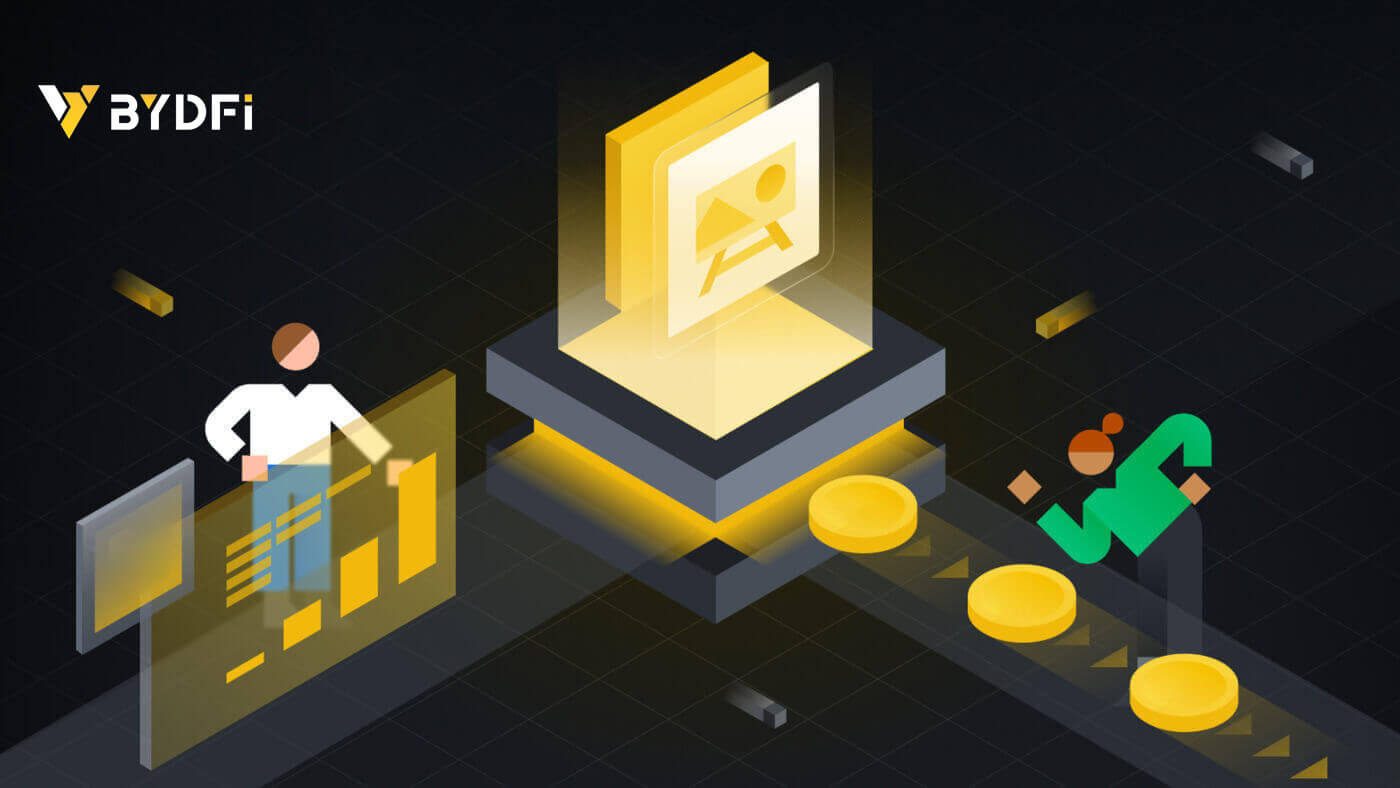
כיצד להתחבר לחשבון ב-BYDFi
התחבר לחשבון BYDFi שלך
1. עבור אל אתר BYDFi ולחץ על [ התחבר ]. 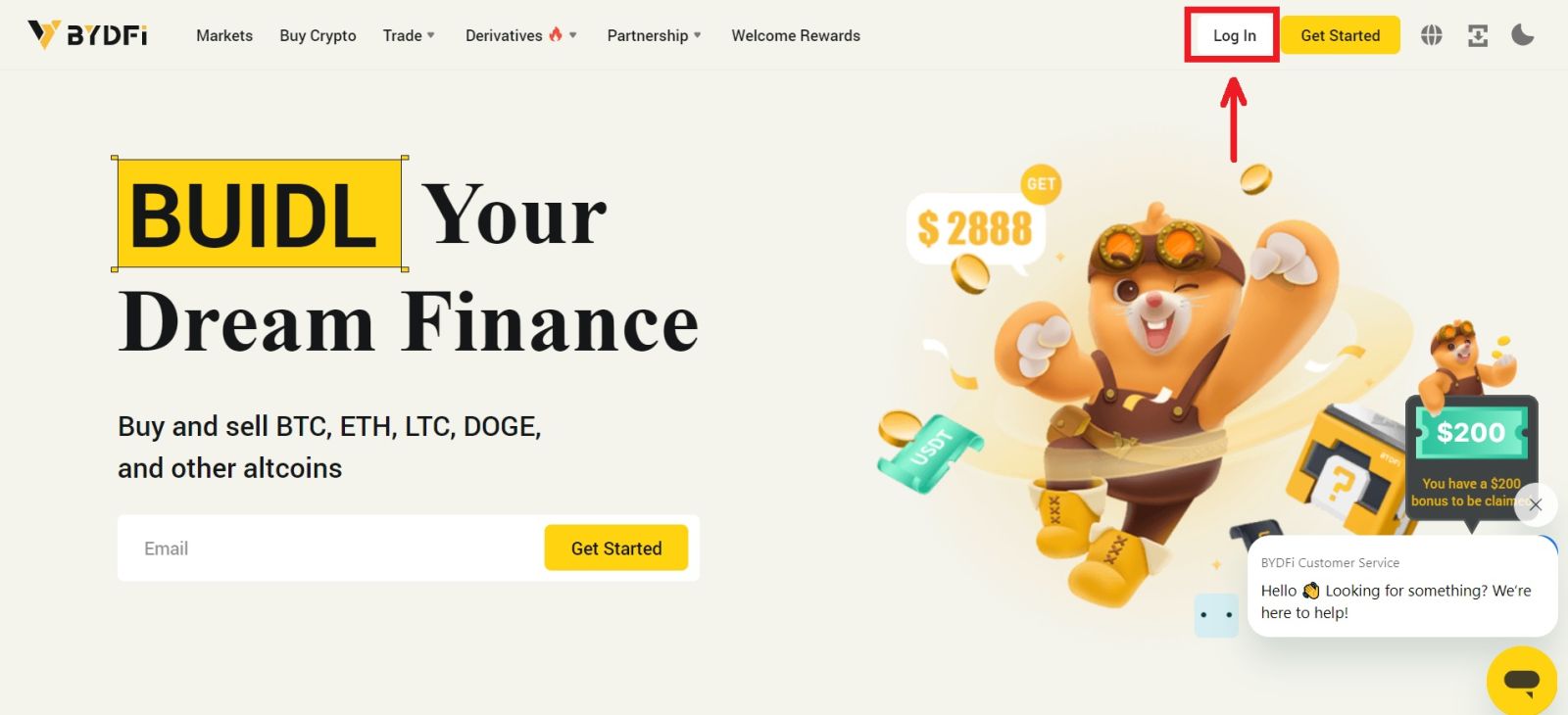
אתה יכול להתחבר באמצעות הדוא"ל, הנייד, חשבון Google, חשבון אפל או קוד QR שלך. 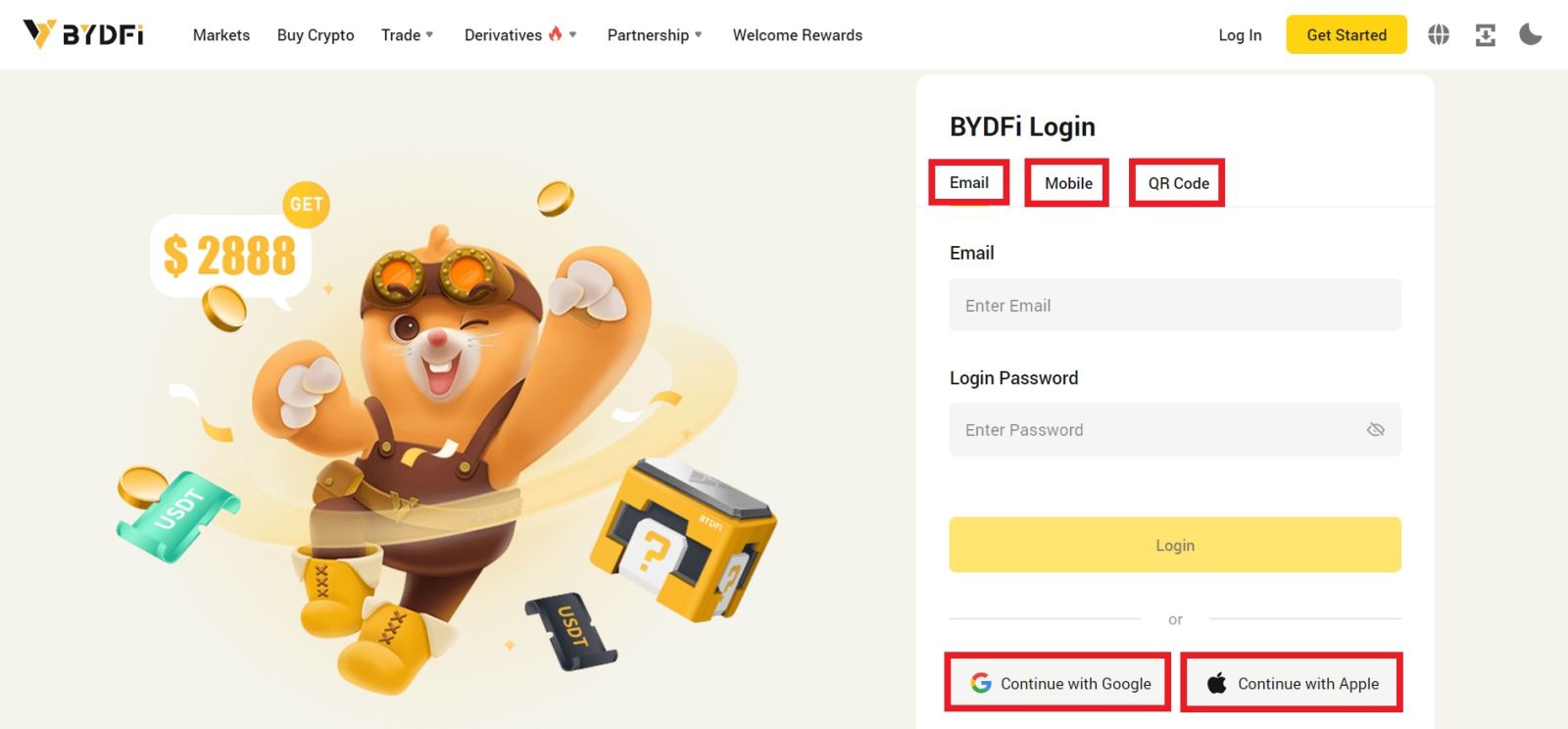
2. הזן את האימייל/נייד והסיסמה שלך. לאחר מכן לחץ על [התחברות]. 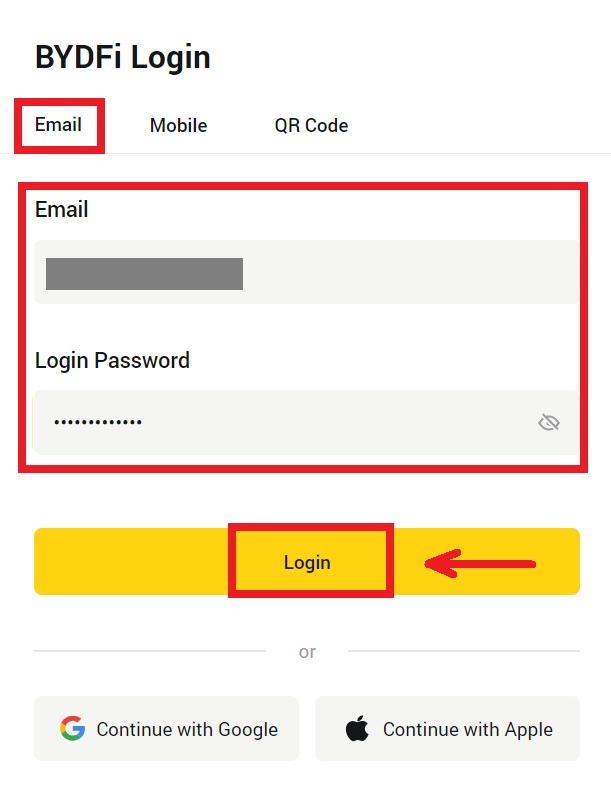
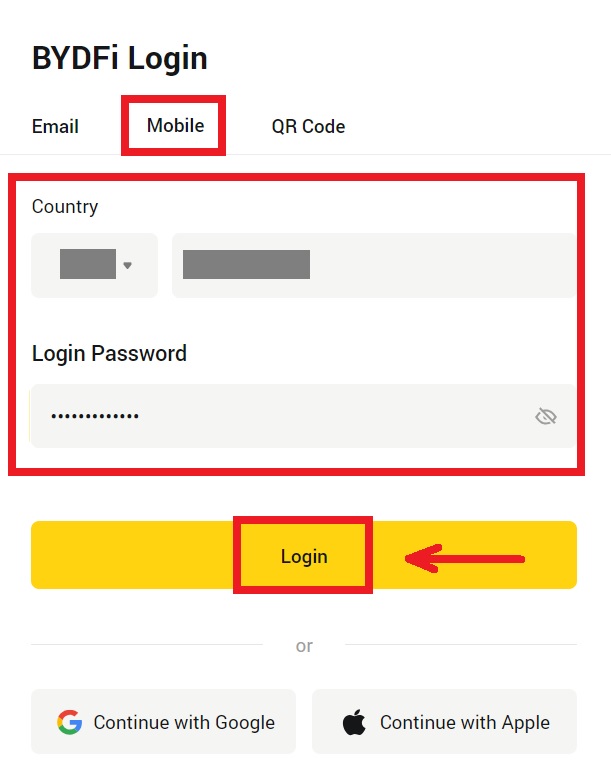
3. אם אתה מתחבר עם קוד ה-QR שלך, פתח את אפליקציית BYDFi שלך וסרוק את הקוד. 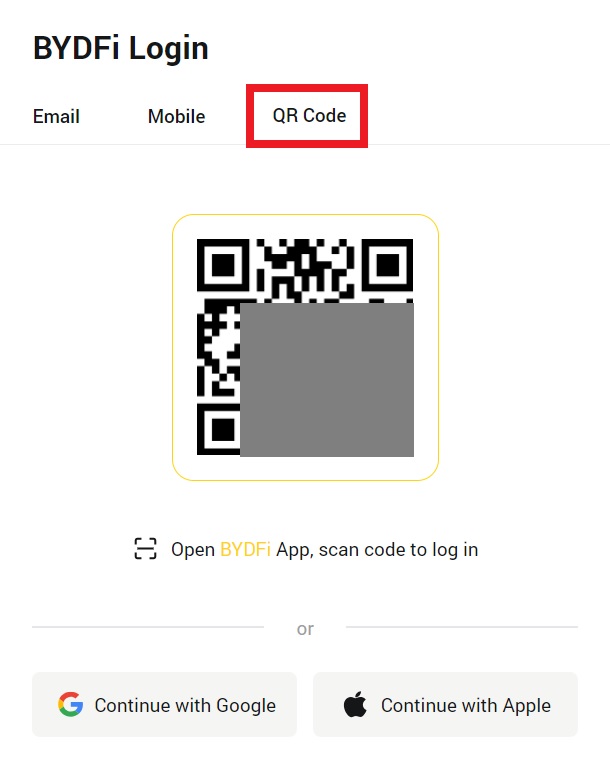
4. לאחר מכן, תוכל להשתמש בהצלחה בחשבון BYDFi שלך למסחר. 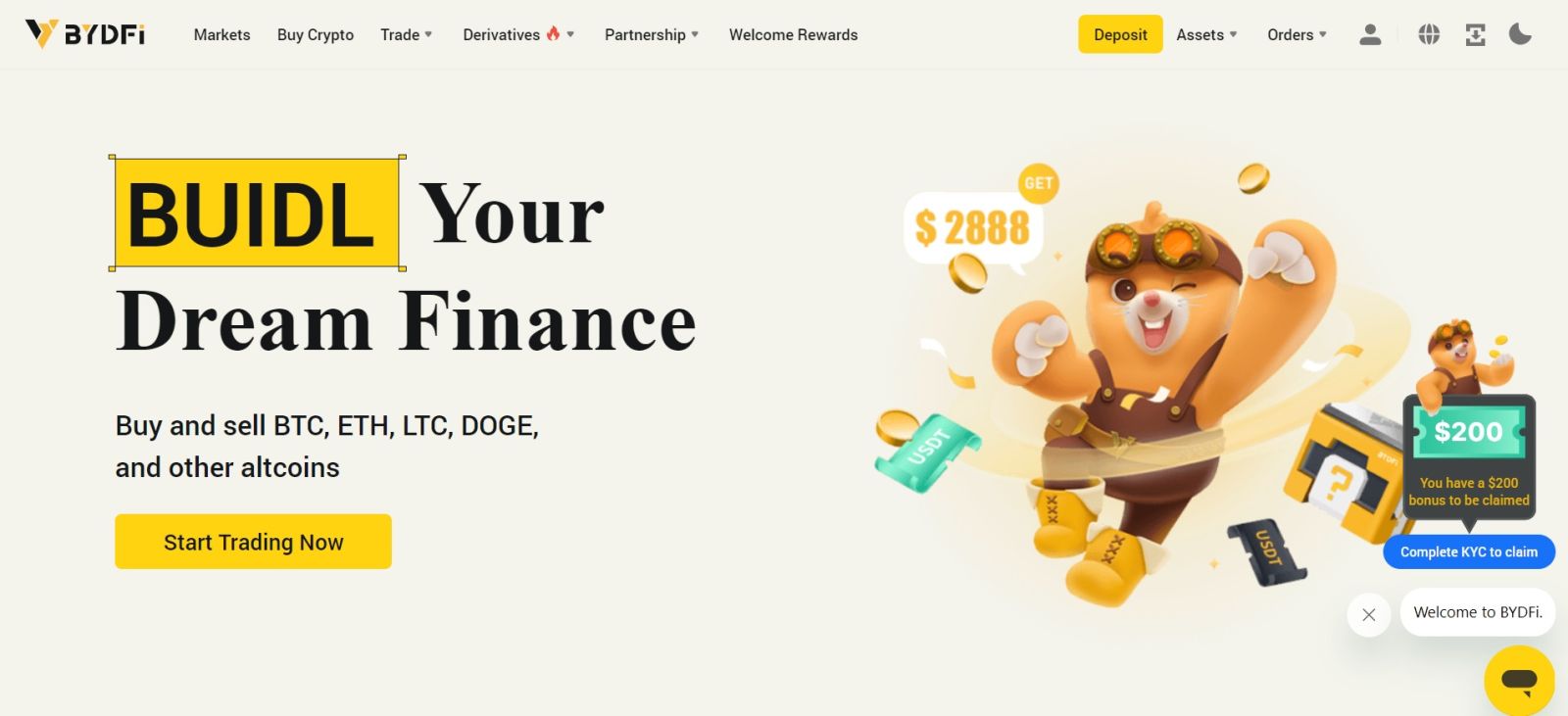
היכנס ל-BYDFi עם חשבון Google שלך
1. עבור אל אתר האינטרנט של BYDFi ולחץ על [ התחבר ]. 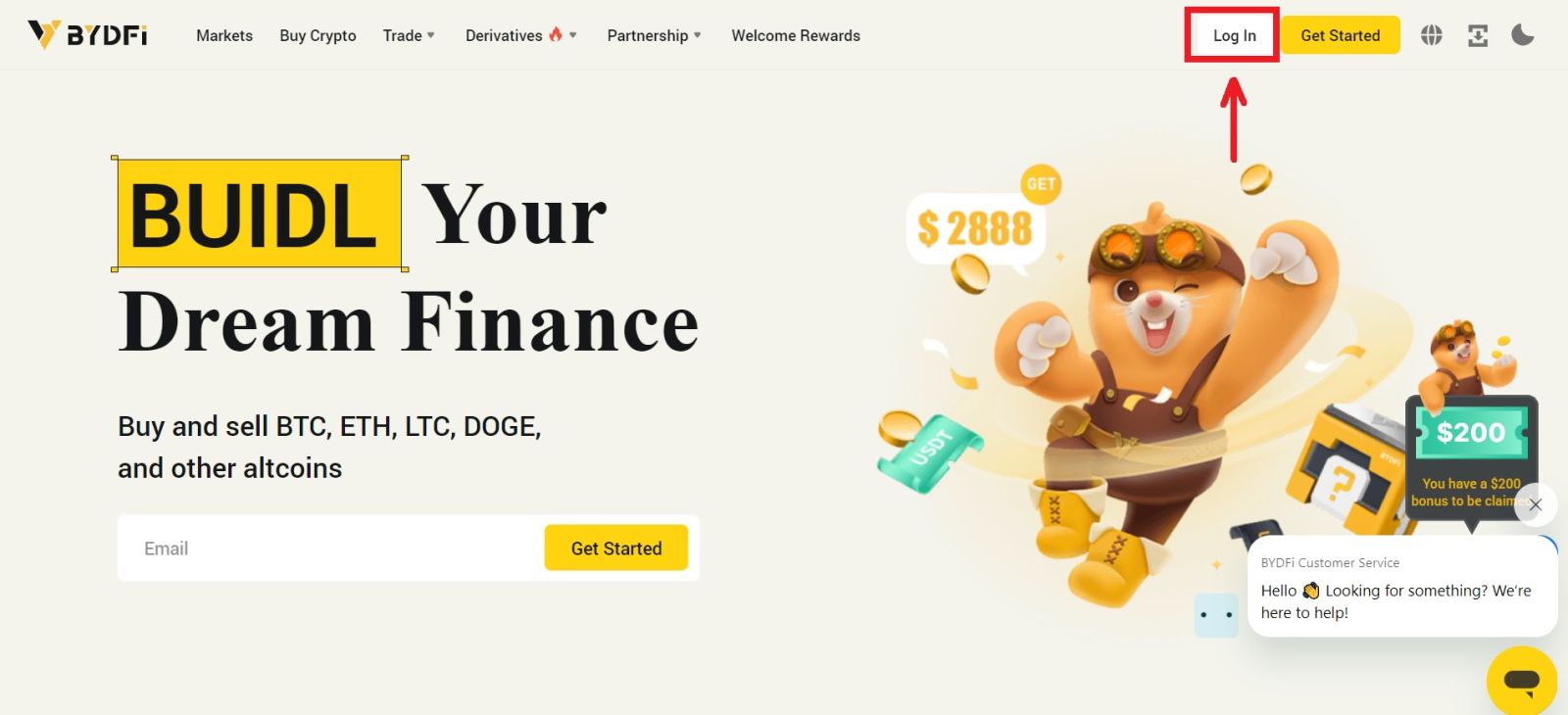 2. בחר [המשך עם Google].
2. בחר [המשך עם Google]. 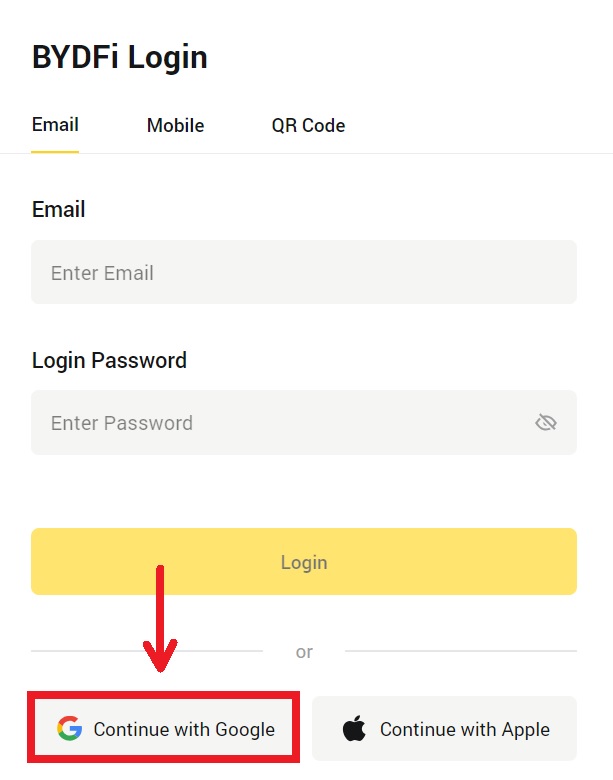
3. יופיע חלון מוקפץ, ותתבקש להיכנס ל-BYDFi באמצעות חשבון Google שלך. מלא את המייל/טלפון והסיסמה שלך. לאחר מכן לחץ על [הבא]. 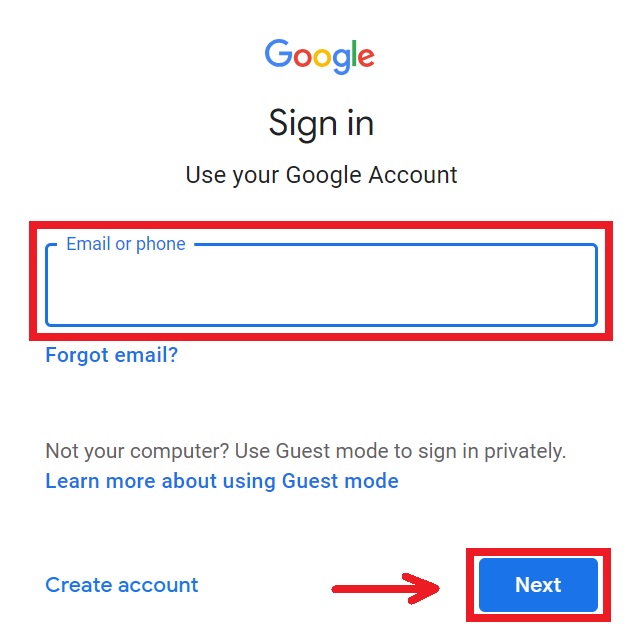
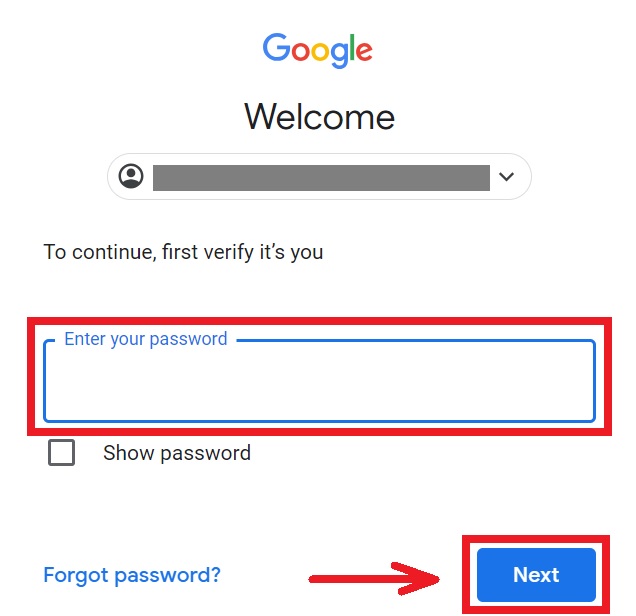
4. הזן את הסיסמה שלך כדי לקשר את חשבון BYDFi שלך עם Google. 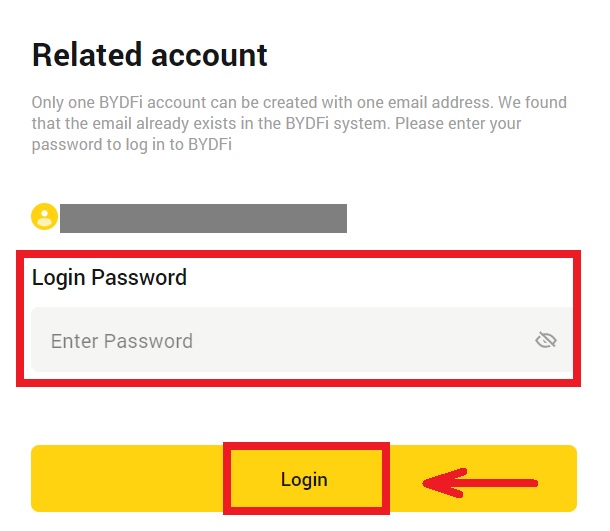
5. לאחר הכניסה, תופנה לאתר BYDFi. 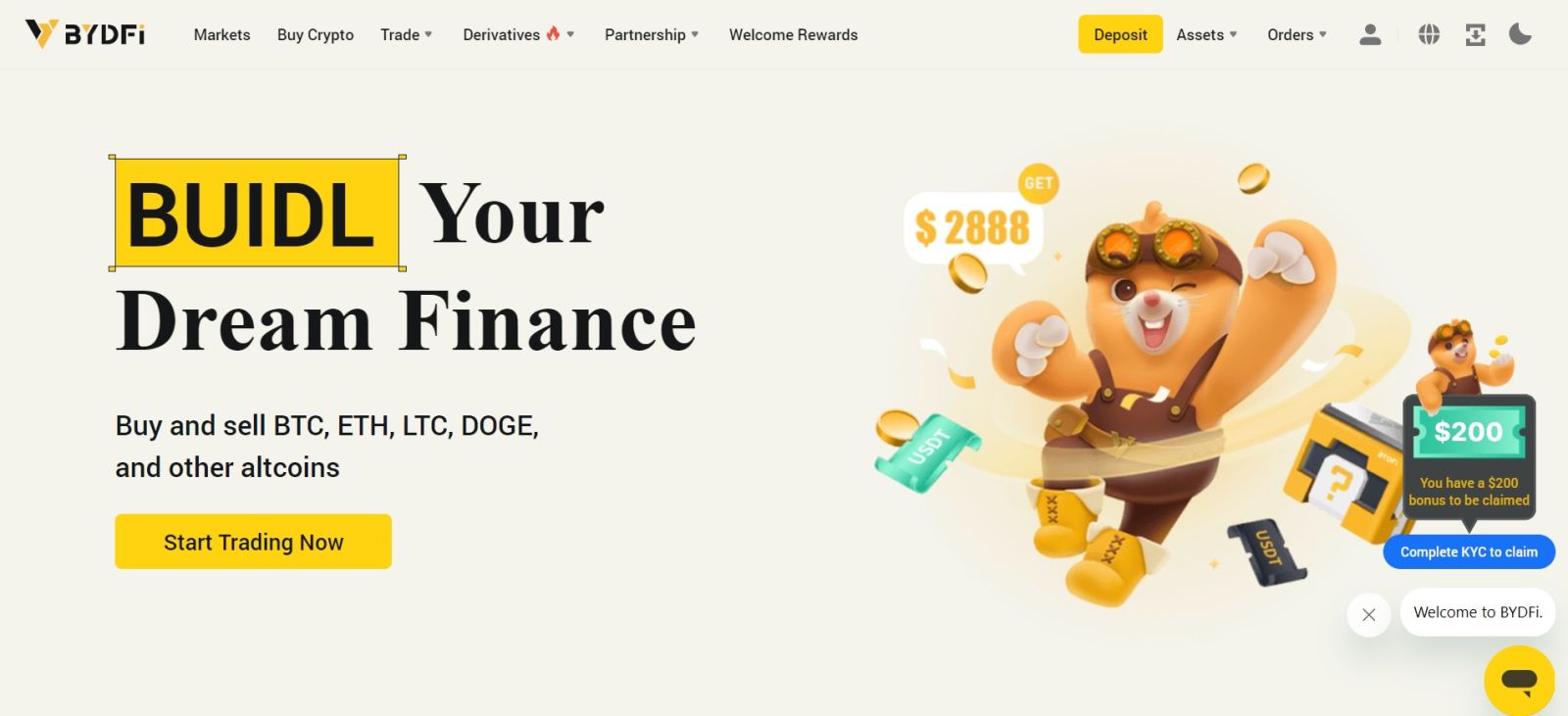
היכנס ל-BYDFi עם חשבון Apple שלך
1. בקר ב- BYDFi ולחץ על [ התחברות ]. 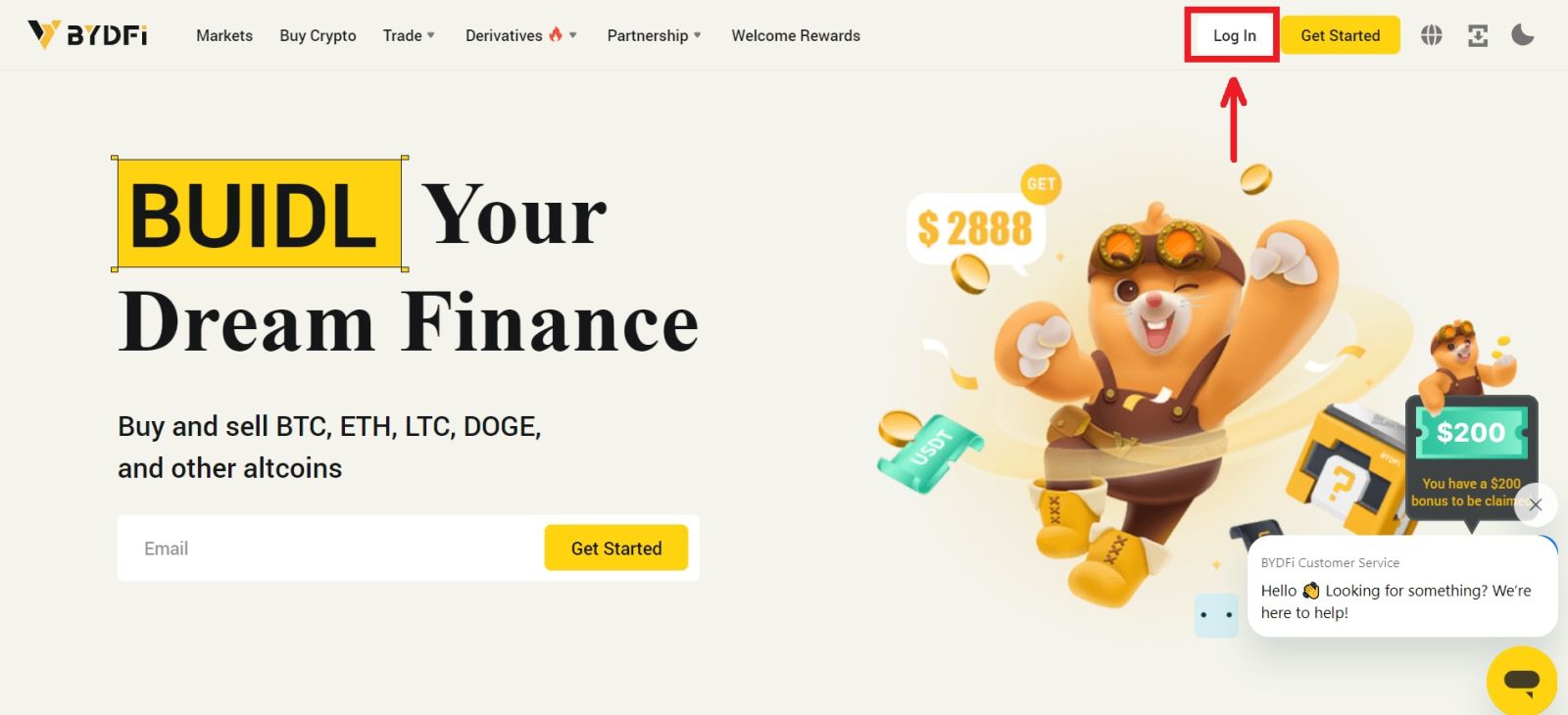 2. לחץ על הלחצן [המשך עם אפל].
2. לחץ על הלחצן [המשך עם אפל]. 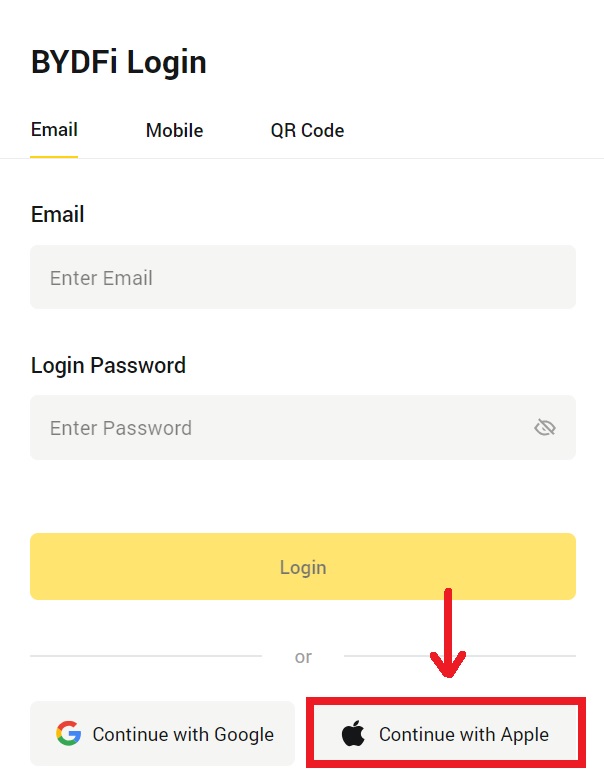
3. הזן את מזהה Apple והסיסמה שלך כדי להיכנס ל-BYDFi. 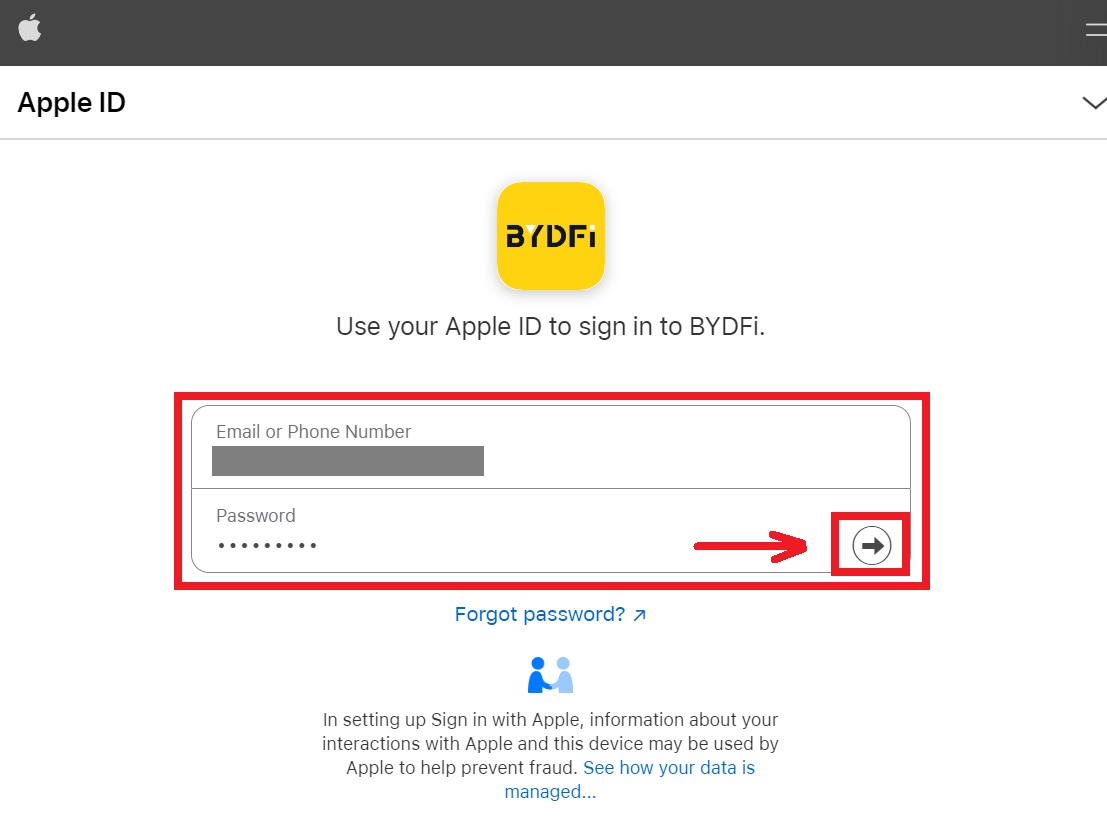 4. לחץ על [המשך].
4. לחץ על [המשך]. 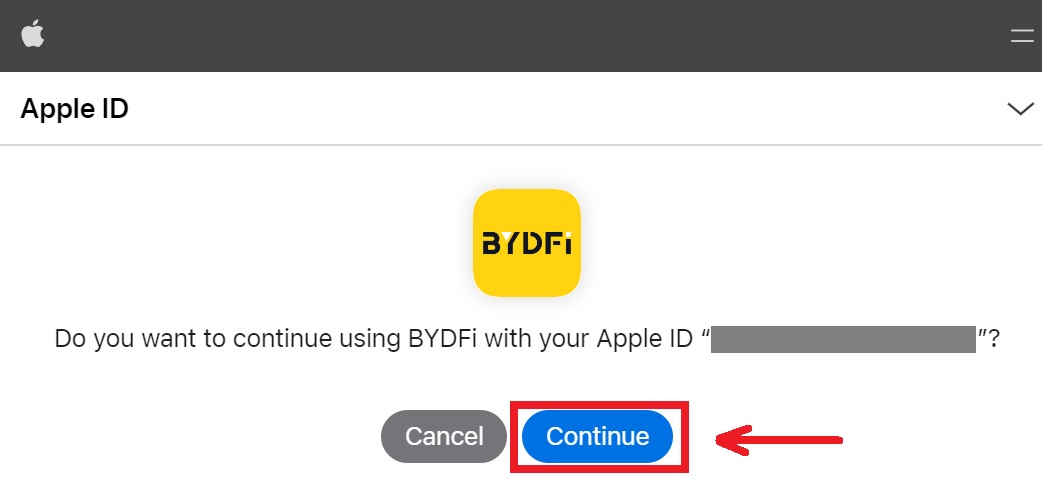 5. הזן את הסיסמה שלך כדי לקשר את חשבון BYDFi שלך עם אפל.
5. הזן את הסיסמה שלך כדי לקשר את חשבון BYDFi שלך עם אפל. 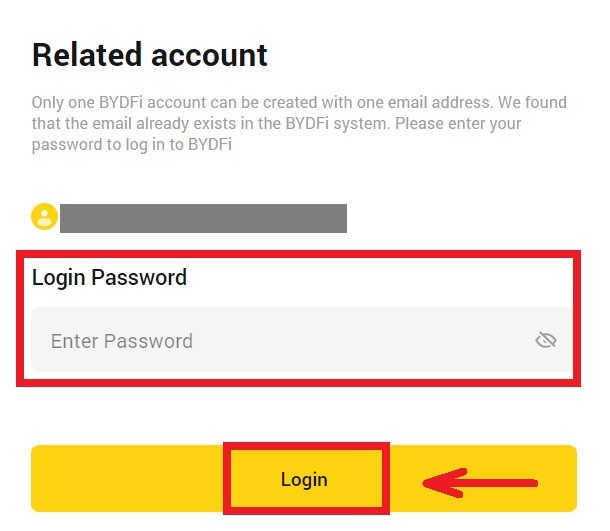
6. לאחר הכניסה, תופנה לאתר BYDFi. 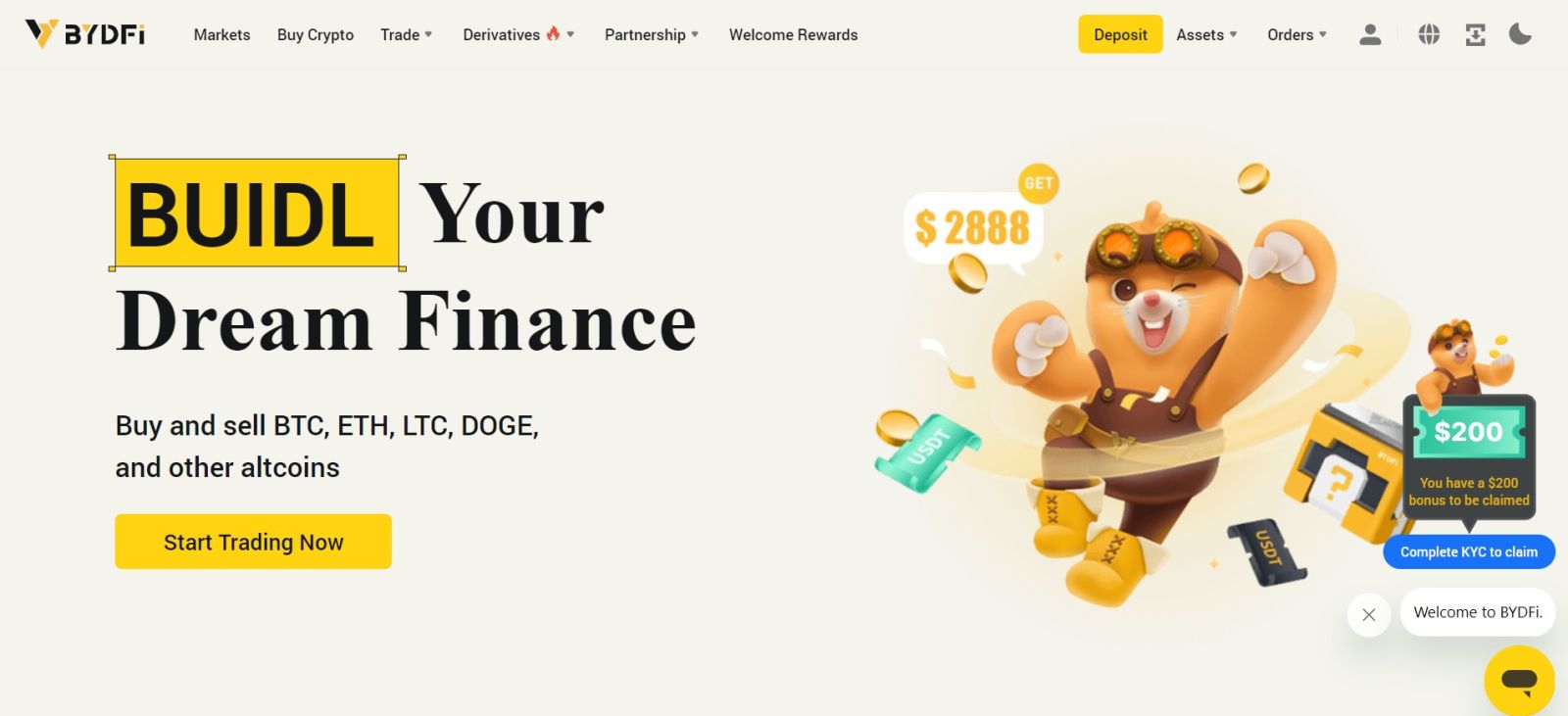
_
התחבר באפליקציית BYDFi
פתח את אפליקציית BYDFi ולחץ על [ הירשם / התחבר ]. 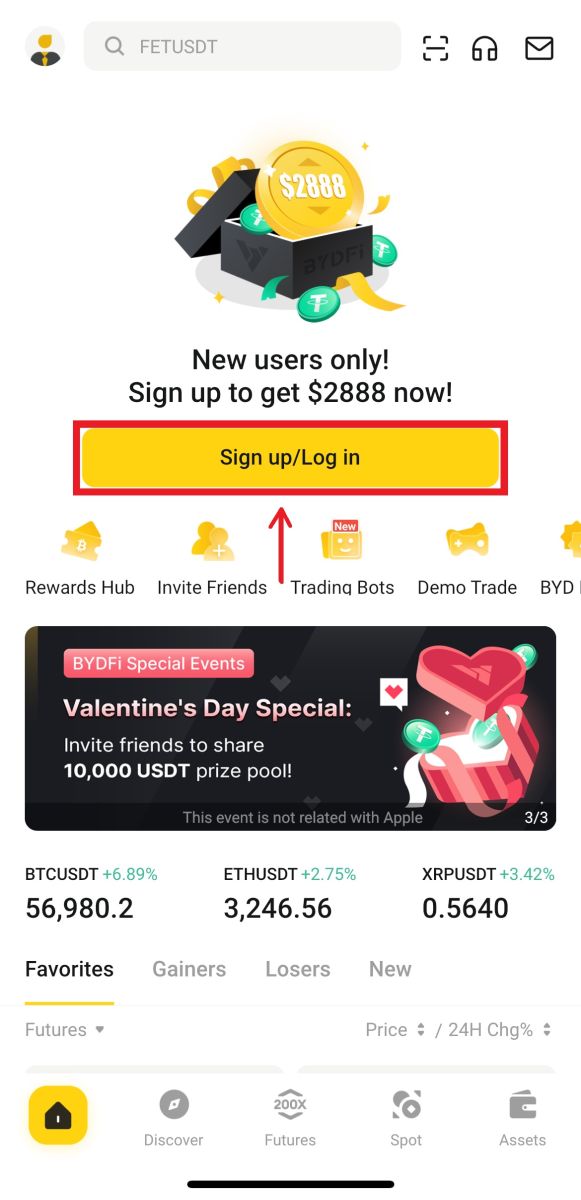
התחבר באמצעות דואר אלקטרוני/נייד
1. מלא את הפרטים שלך ולחץ על [Log In] 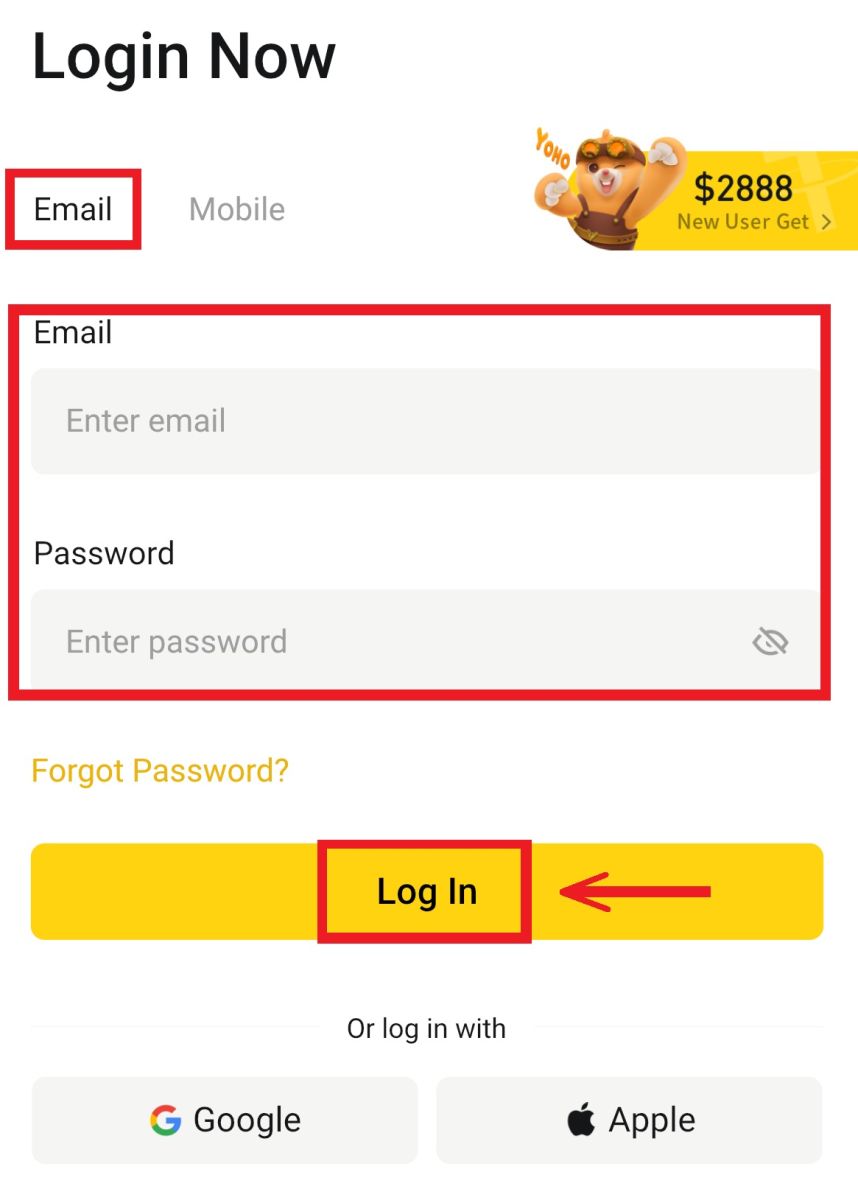
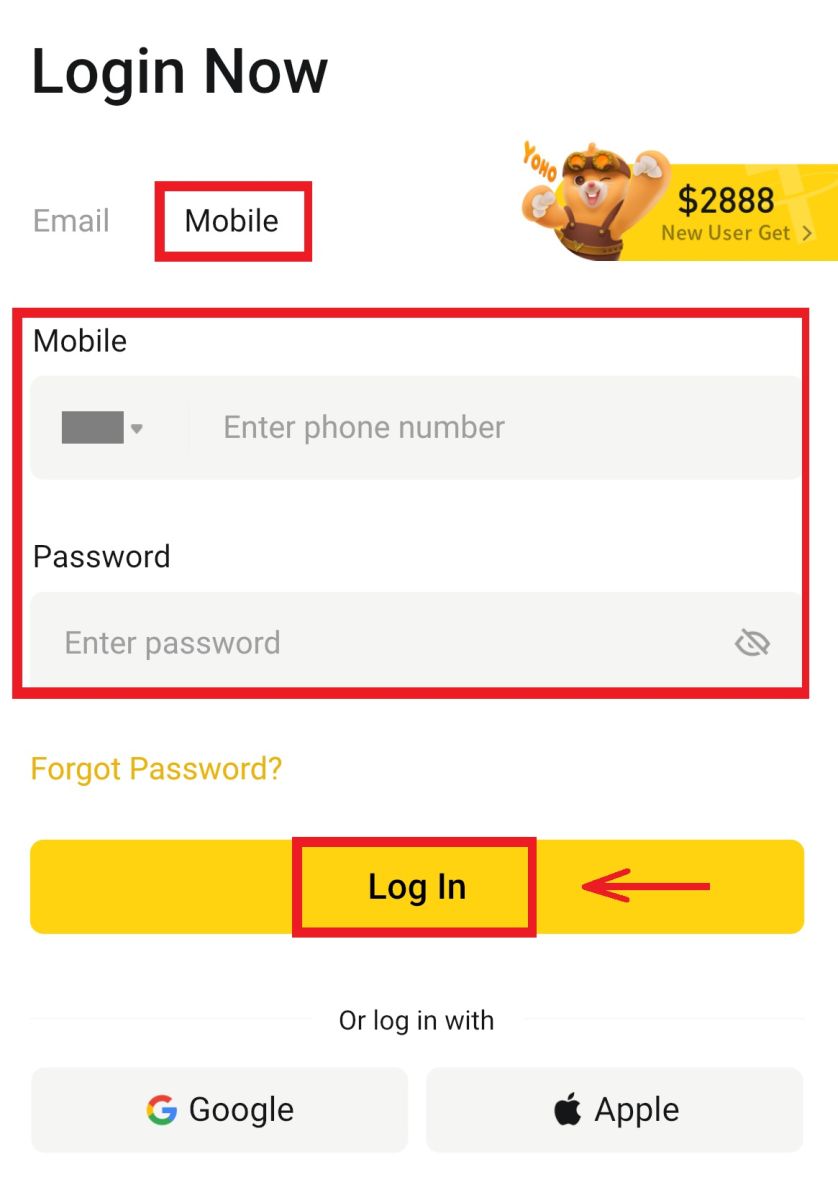
2. ואתה תהיה מחובר ותוכל להתחיל לסחור! 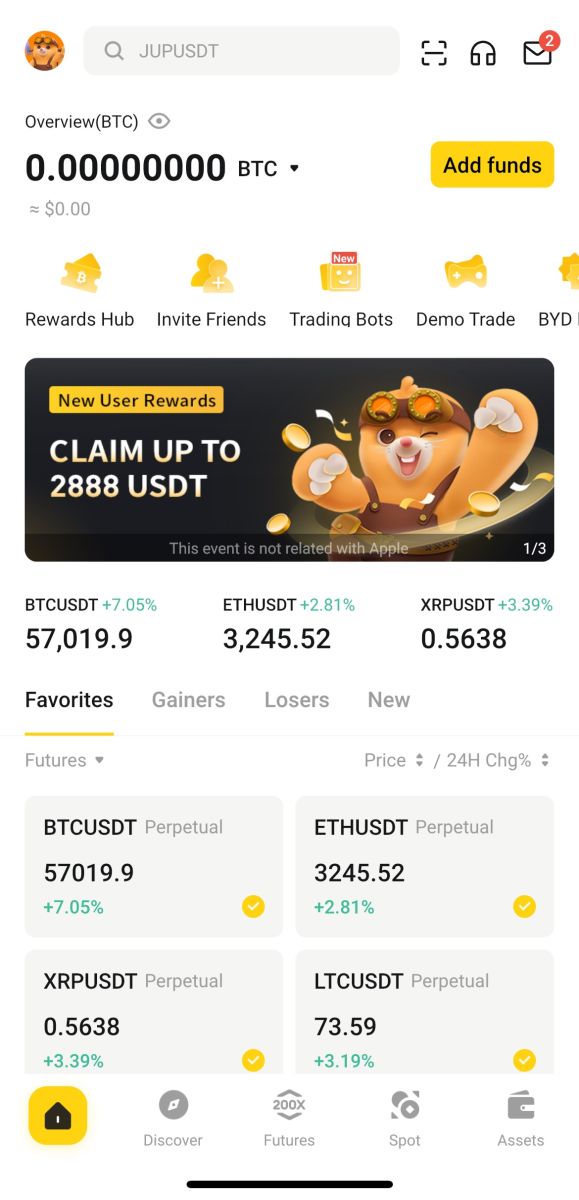
התחבר באמצעות Google
1. לחץ על [Google] - [המשך]. 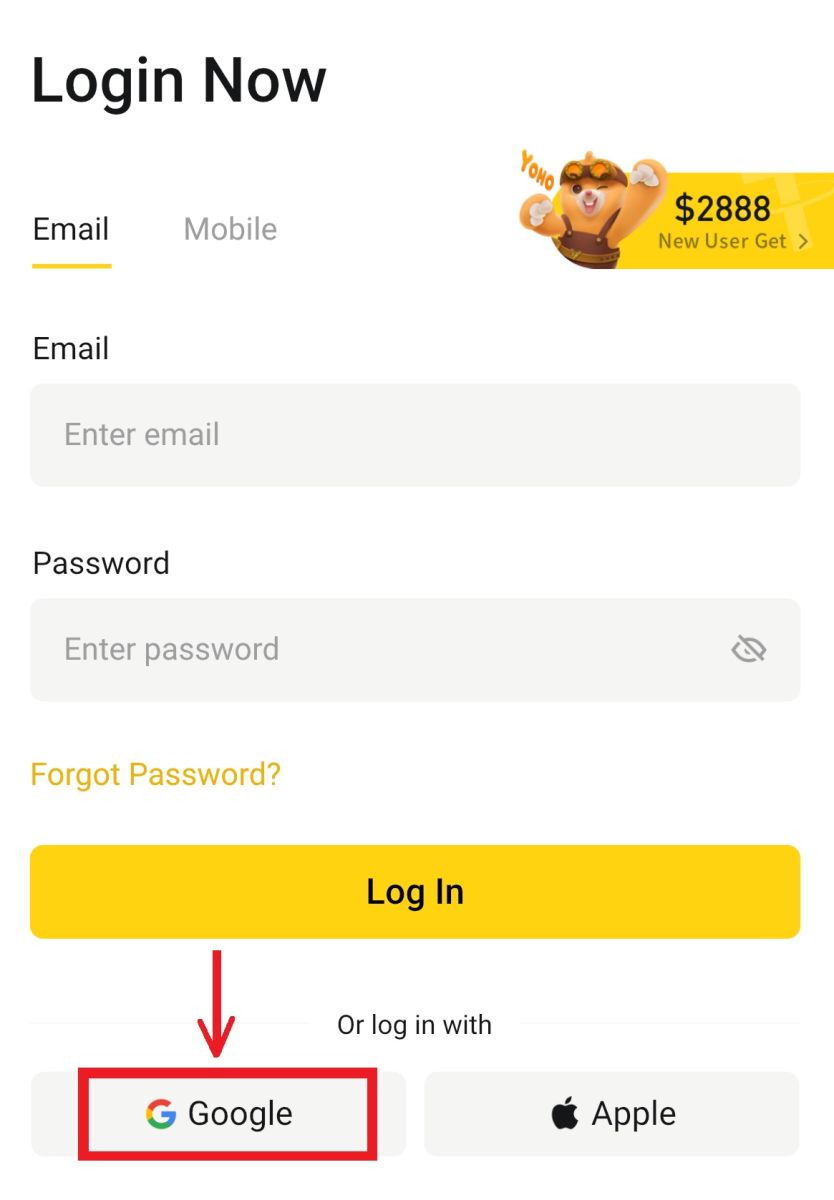
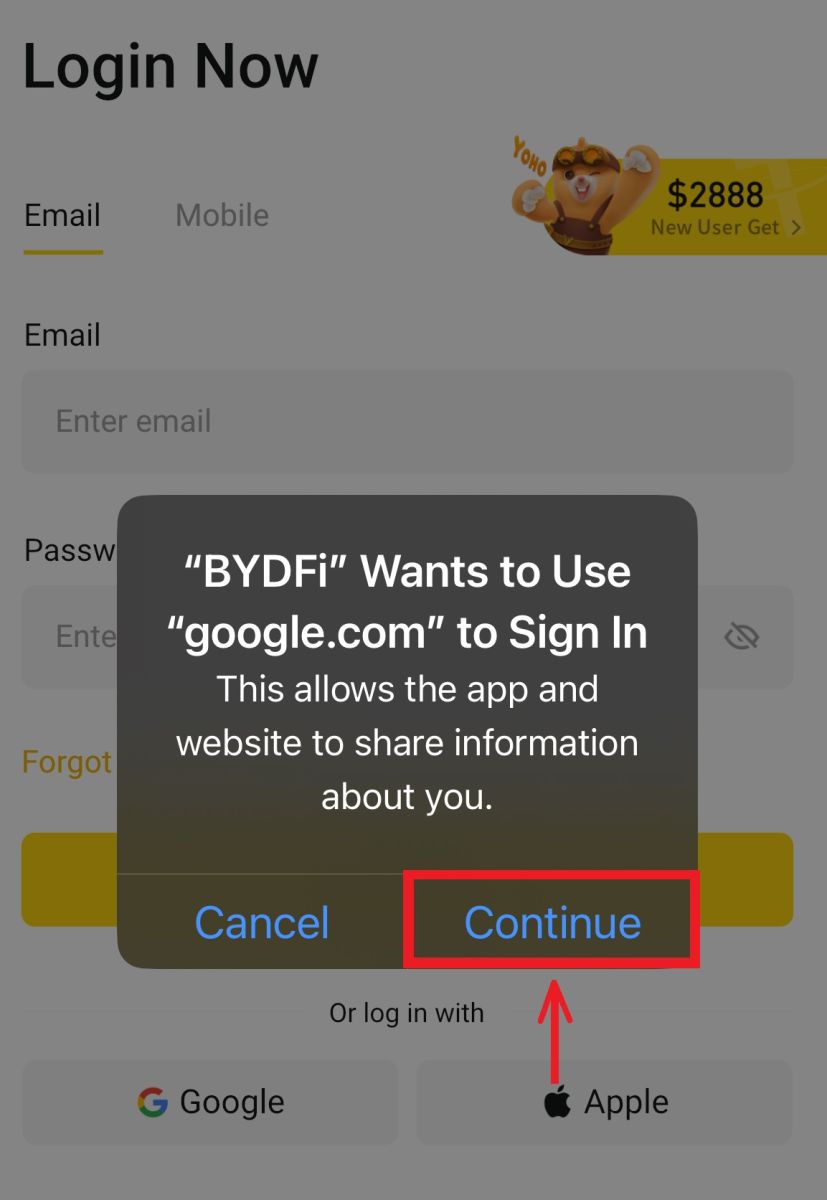 2. מלא את הדוא"ל והסיסמה שלך ולאחר מכן לחץ על [הבא].
2. מלא את הדוא"ל והסיסמה שלך ולאחר מכן לחץ על [הבא]. 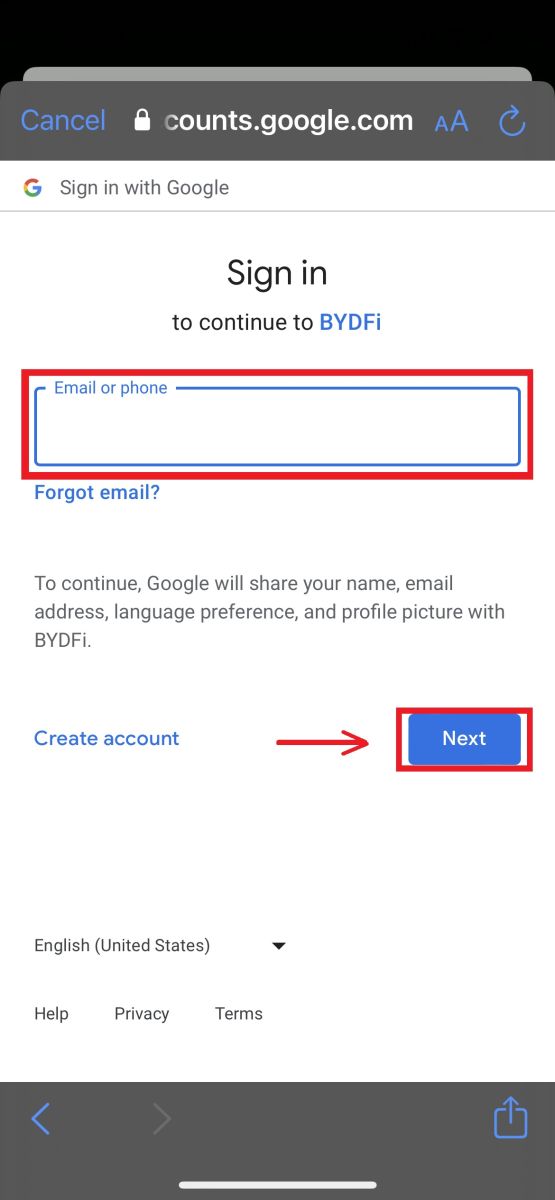
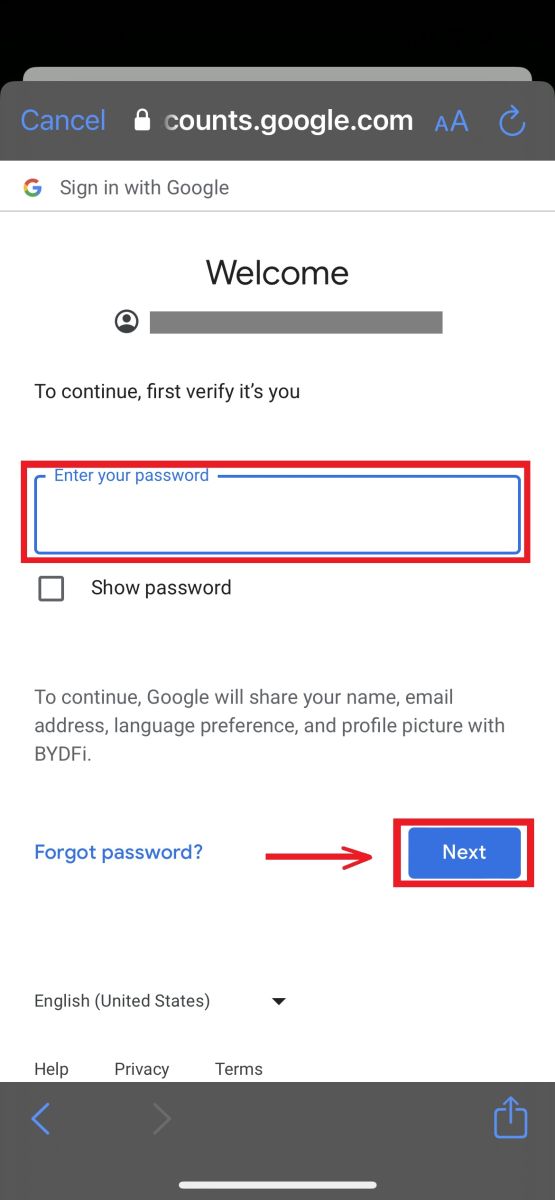
3. מלא את סיסמת החשבון שלך ולאחר מכן לחץ על [התחבר]. 
4. ואתה תהיה מחובר ותוכל להתחיל לסחור! 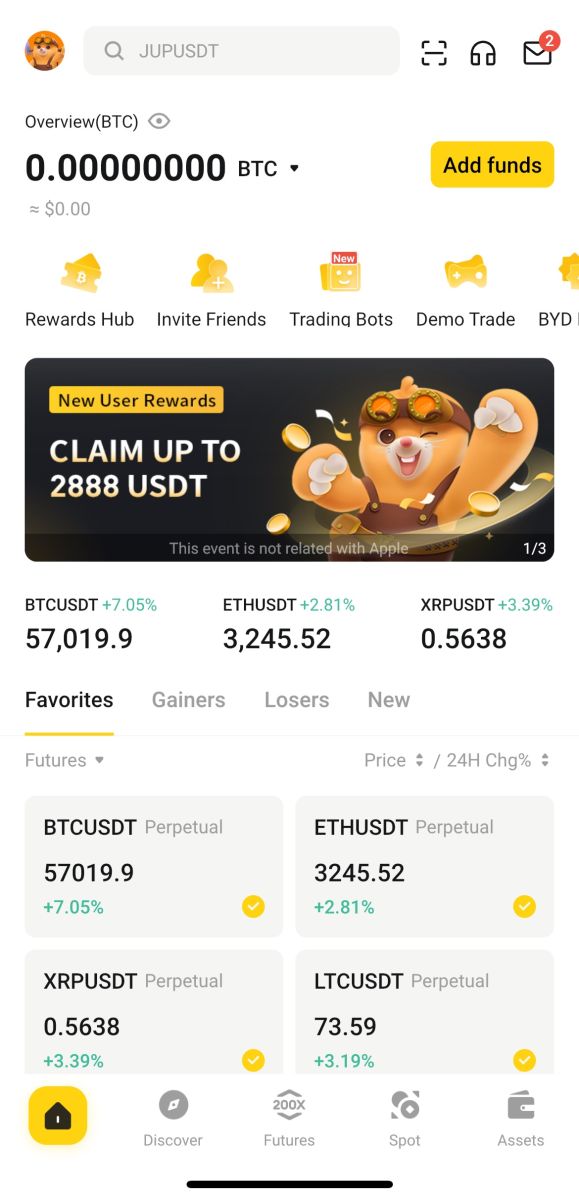
הירשם עם חשבון Apple שלך:
1. בחר [Apple]. תתבקש להיכנס ל-BYDFi באמצעות חשבון Apple שלך. הקש על [המשך]. 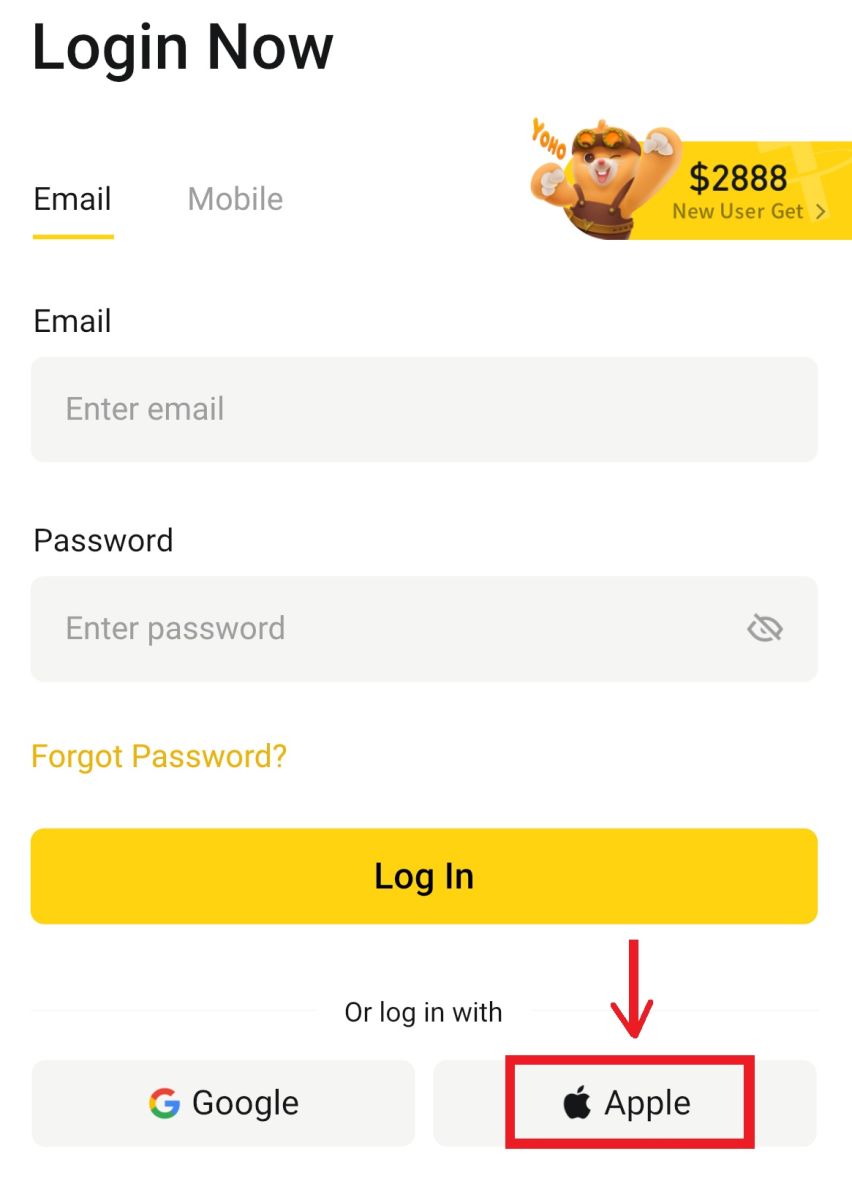
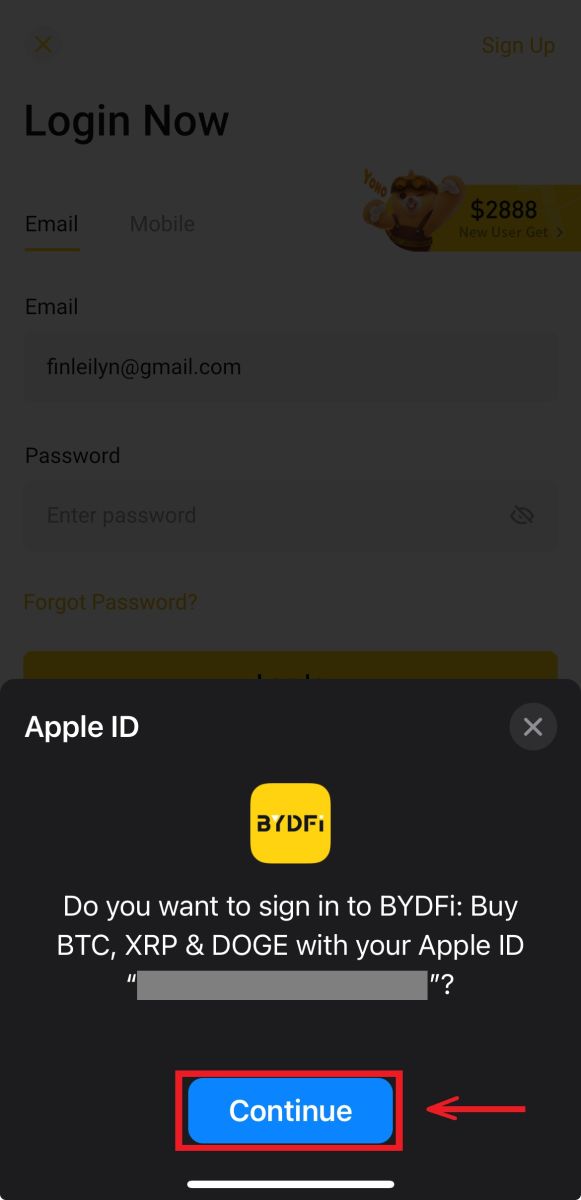
2. ואתה תהיה מחובר ותוכל להתחיל לסחור! 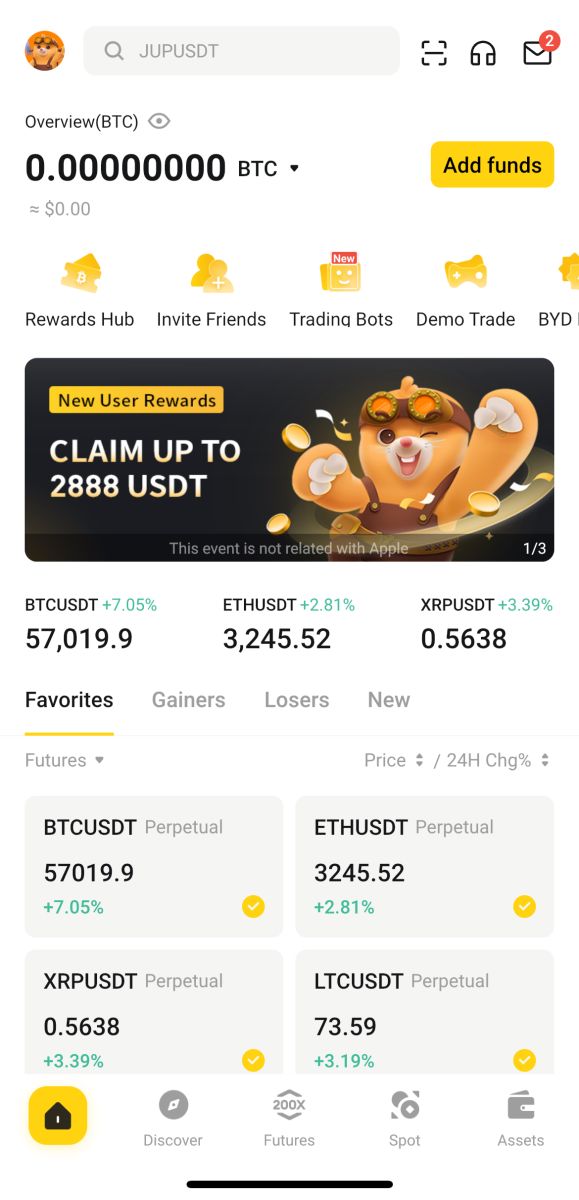
שכחתי את הסיסמה שלי מחשבון BYDFi
אתה יכול לאפס את סיסמת החשבון שלך מאתר האינטרנט או האפליקציה של BYDFi. שים לב שמסיבות אבטחה, משיכות מחשבונך יושעו למשך 24 שעות לאחר איפוס הסיסמה.
1. עבור אל אתר האינטרנט של BYDFi ולחץ על [ התחבר ].  2. בדף הכניסה, לחץ על [שכחת סיסמה?].
2. בדף הכניסה, לחץ על [שכחת סיסמה?]. 
3. הזן את כתובת הדוא"ל או מספר הטלפון של חשבונך ולחץ על [שלח]. שים לב שמסיבות אבטחה, לא תוכל למשוך כספים באמצעות מכשיר חדש במשך 24 שעות לאחר שתשנה את סיסמת הכניסה שלך. 
4. הזן את קוד האימות שקיבלת בדוא"ל או ב-SMS, ולחץ על [אישור] כדי להמשיך . 
5. הזן את הסיסמה החדשה שלך ולחץ על [שלח]. 
6. לאחר איפוס הסיסמה שלך בהצלחה, האתר יפנה אותך חזרה לדף הכניסה. התחבר עם הסיסמה החדשה שלך ואתה מוכן.
שאלות נפוצות (שאלות נפוצות)
איך אני מקשר את Google Authenticator?
1. לחץ על הדמות שלך - [חשבון ואבטחה] והפעל את [Google Authenticator]. 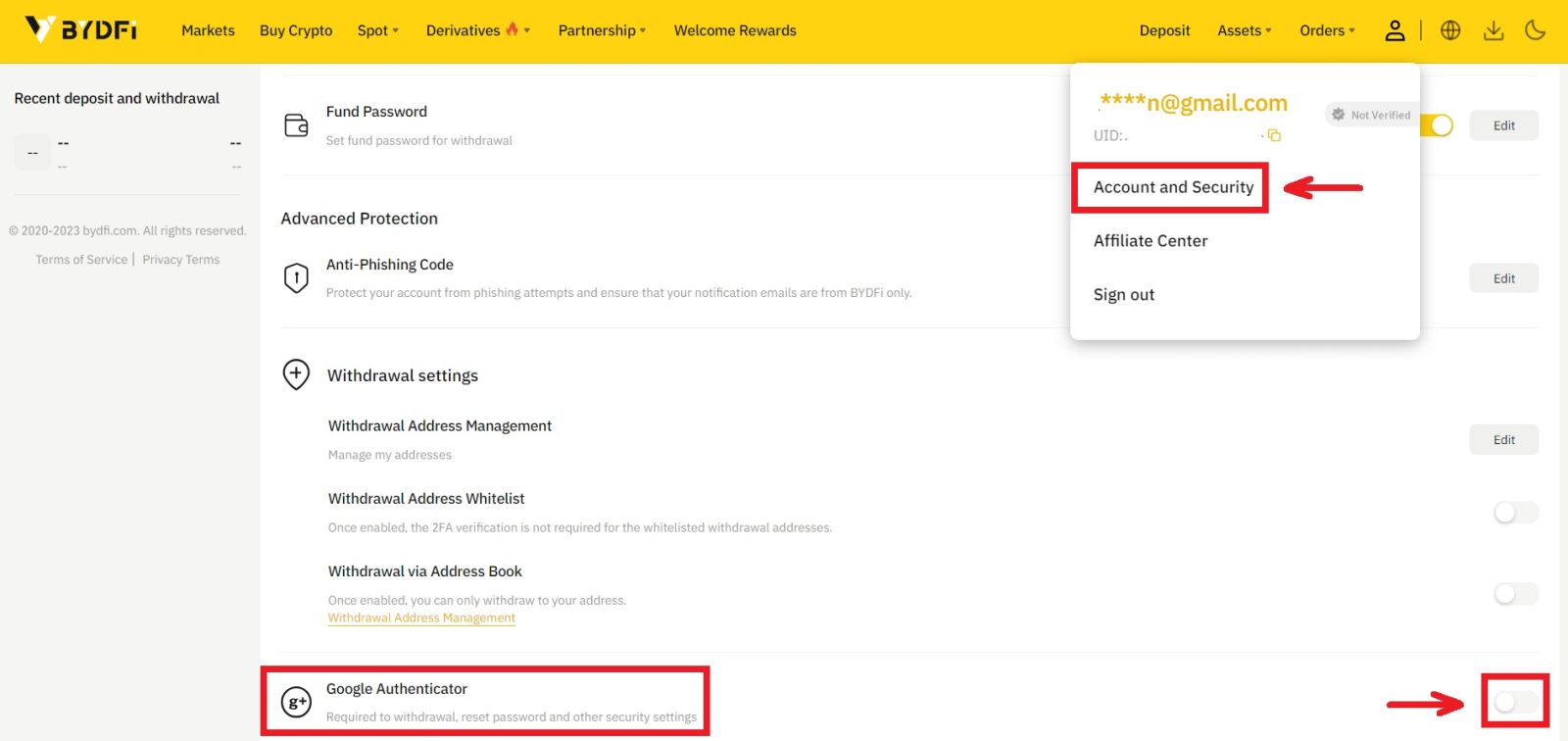
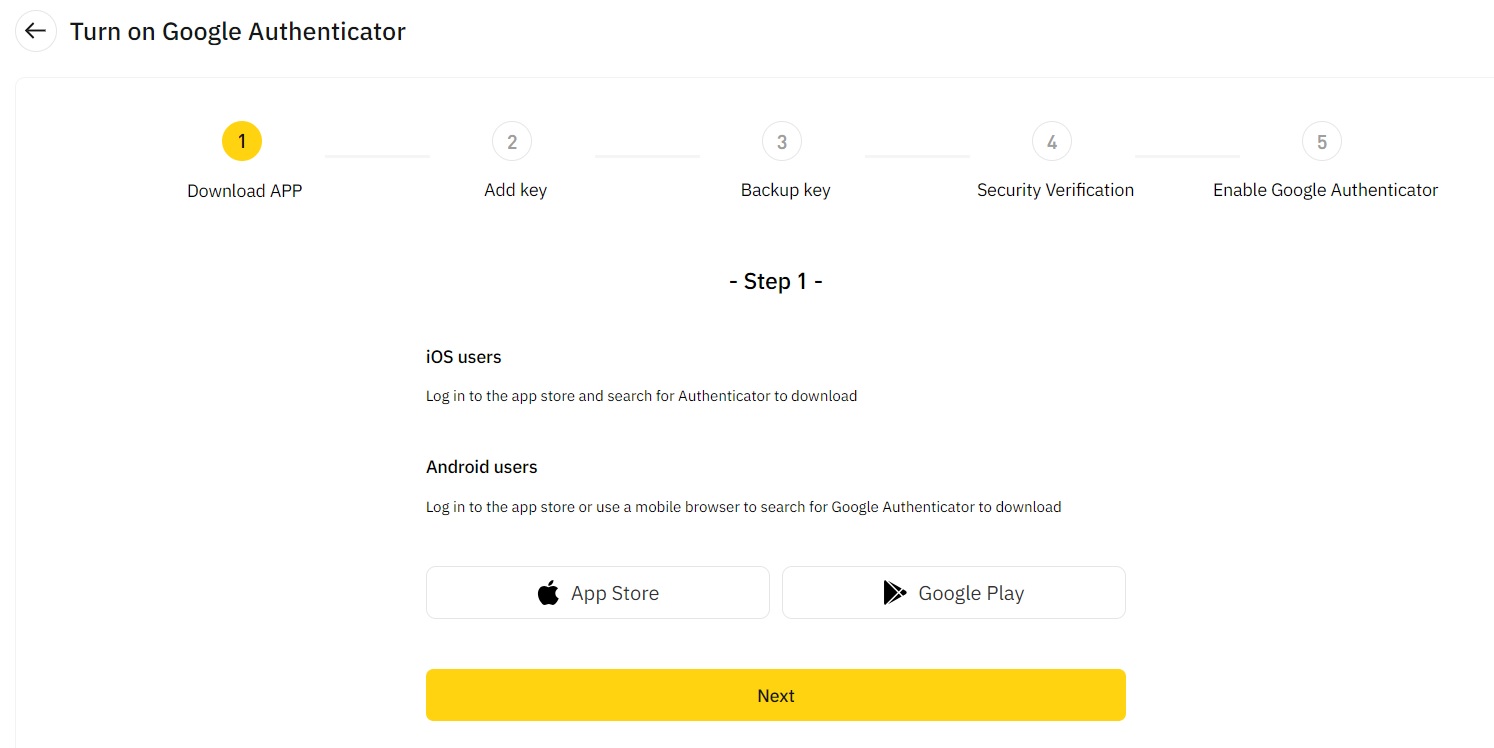
2. לחץ על [הבא] ובצע את ההוראות. נא לרשום את מפתח הגיבוי על נייר. אם תאבד בטעות את הטלפון שלך, מפתח הגיבוי יכול לעזור לך להפעיל מחדש את Google Authenticator. בדרך כלל נדרשים שלושה ימי עבודה כדי להפעיל מחדש את Google Authenticator. 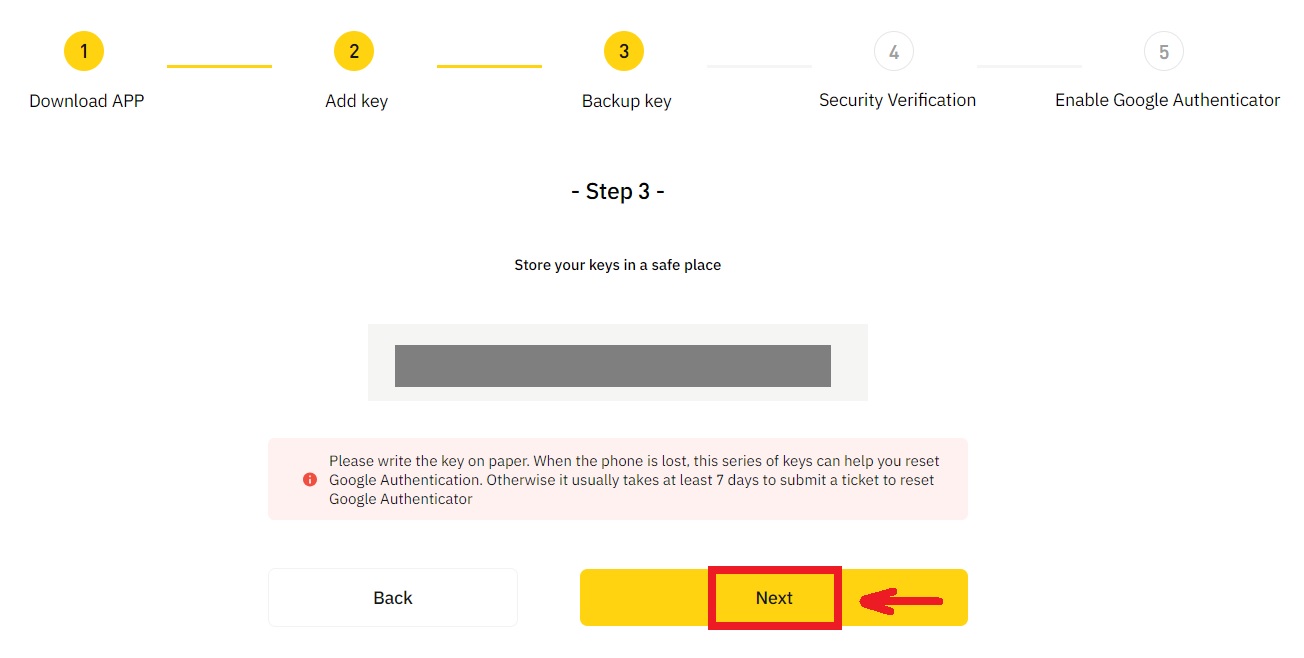
3. הזן את קוד ה-SMS, קוד אימות הדוא"ל וקוד המאמת של Google לפי ההוראות. לחץ על [אשר] כדי להשלים את הגדרת המאמת של Google.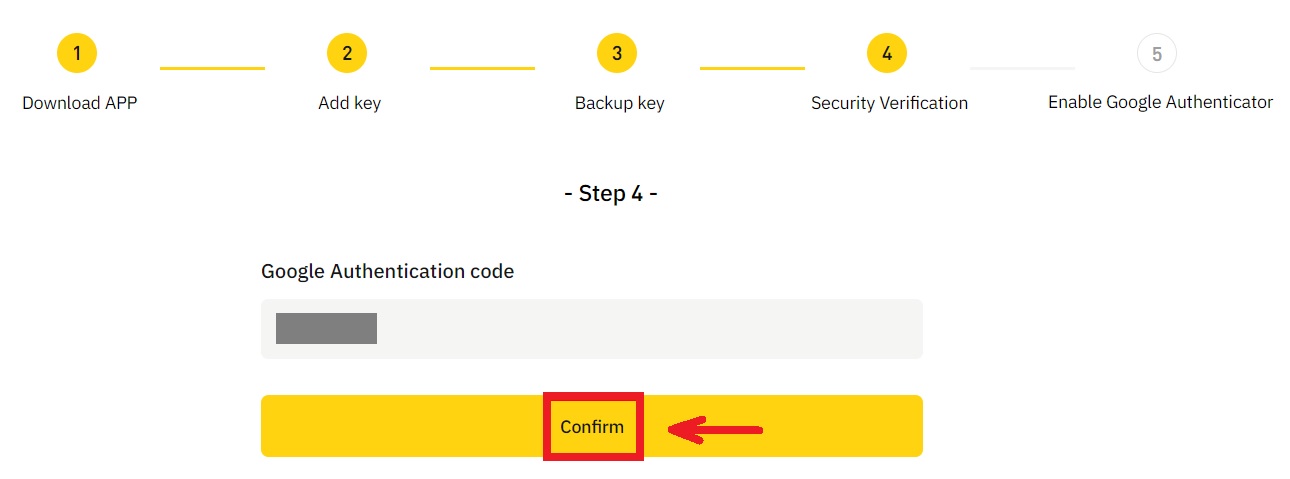
מה עלול לגרום לחשבון להיות נשלט על ידי המערכת?
על מנת להגן על הכספים שלך, לשמור על בטיחות חשבונך ולציית לחוקים המקומיים, אנו נשה את חשבונך אם מתרחשת אחת מההתנהגות החשודה הבאה.
- ה-IP הוא ממדינה או אזור שאינם נתמכים;
- לעתים קרובות נכנסת למספר חשבונות במכשיר אחד;
- המדינה/אזור הזיהוי שלך אינם תואמים את הפעילות היומית שלך;
- אתה רושם חשבונות בכמות גדולה כדי להשתתף בפעילויות;
- החשבון חשוד בהפרת חוק והוקפא עקב בקשת רשות שיפוטית לחקירה;
- משיכות גדולות תכופות מחשבון בתוך פרק זמן קצר;
- החשבון מופעל על ידי מכשיר או IP חשודים, וקיים סיכון לשימוש לא מורשה;
- סיבות אחרות לבקרת סיכונים.
כיצד לשחרר את בקרת הסיכונים של המערכת?
צור קשר עם צוות שירות הלקוחות שלנו ופעל לפי הנהלים שצוינו כדי לבטל את נעילת חשבונך. הפלטפורמה תבדוק את חשבונך תוך 3 עד 7 ימי עבודה, אז נא להתאזר בסבלנות.
בנוסף, אנא שנה את הסיסמה שלך בזמן וודא שרק אתה יכול לגשת לתיבת הדואר, הטלפון הסלולרי או Google Authenticator ושיטות אימות מאובטחות אחרות.
שים לב שביטול נעילה של בקרת סיכונים דורש תיעוד תומך מספיק כדי להבטיח את הבעלות שלך על חשבונך. אם אינך יכול לספק תיעוד, להגיש תיעוד שאינו תואם או לא עומד בעילת התביעה, לא תקבל תמיכה מיידית.
כיצד להפקיד ב-BYDFi
כיצד לקנות קריפטו עם כרטיס אשראי/חיוב ב-BYDFi
קנה קריפטו עם כרטיס אשראי/חיוב (אינטרנט)
1. היכנס לחשבון BYDFi שלך ולחץ על [ קנה קריפטה ]. 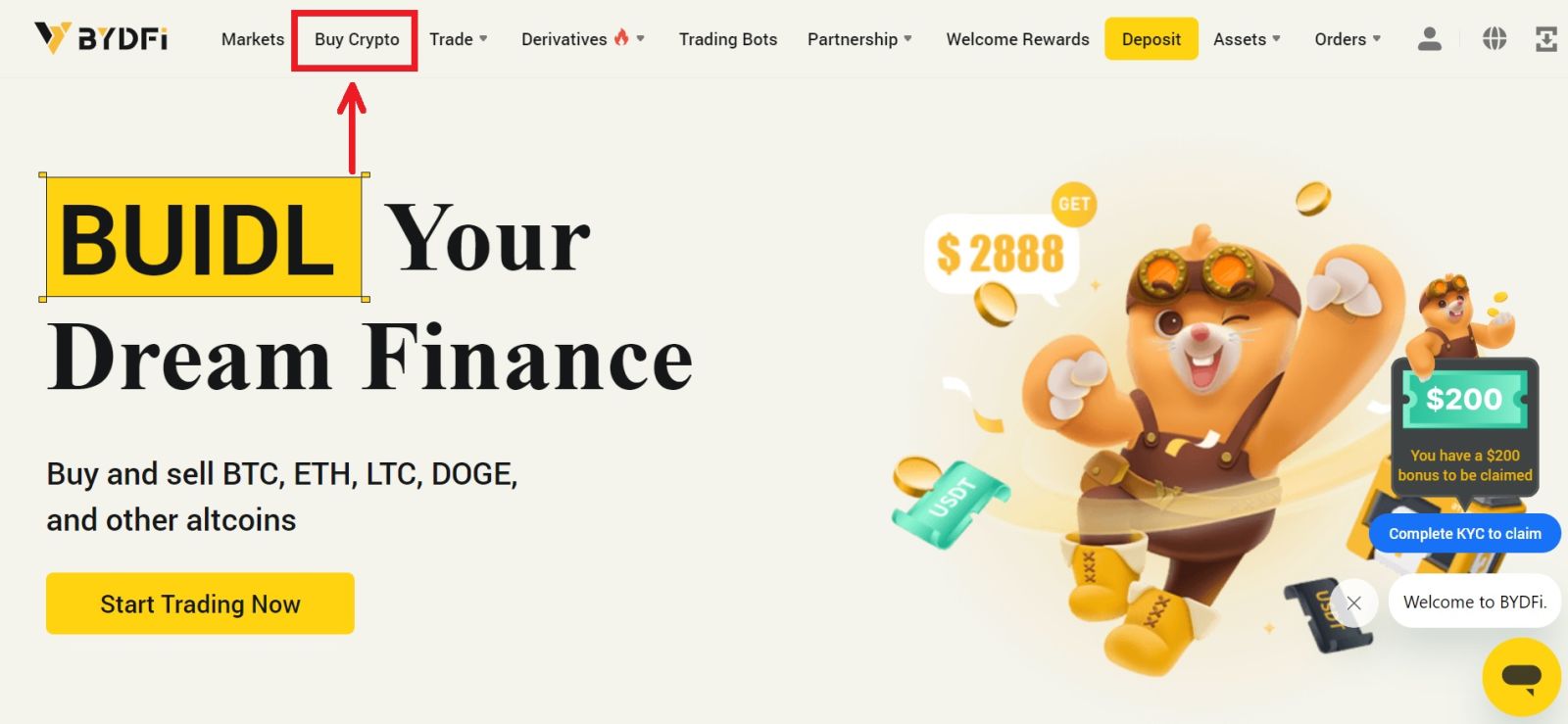
2. כאן אתה יכול לבחור לקנות קריפטו עם מטבעות פיאט שונים. הזן את סכום הפיאט שברצונך להוציא והמערכת תציג אוטומטית את כמות הקריפטו שתוכל לקבל. בחר את שיטת התשלום המועדפת עליך ולחץ על [חפש]. 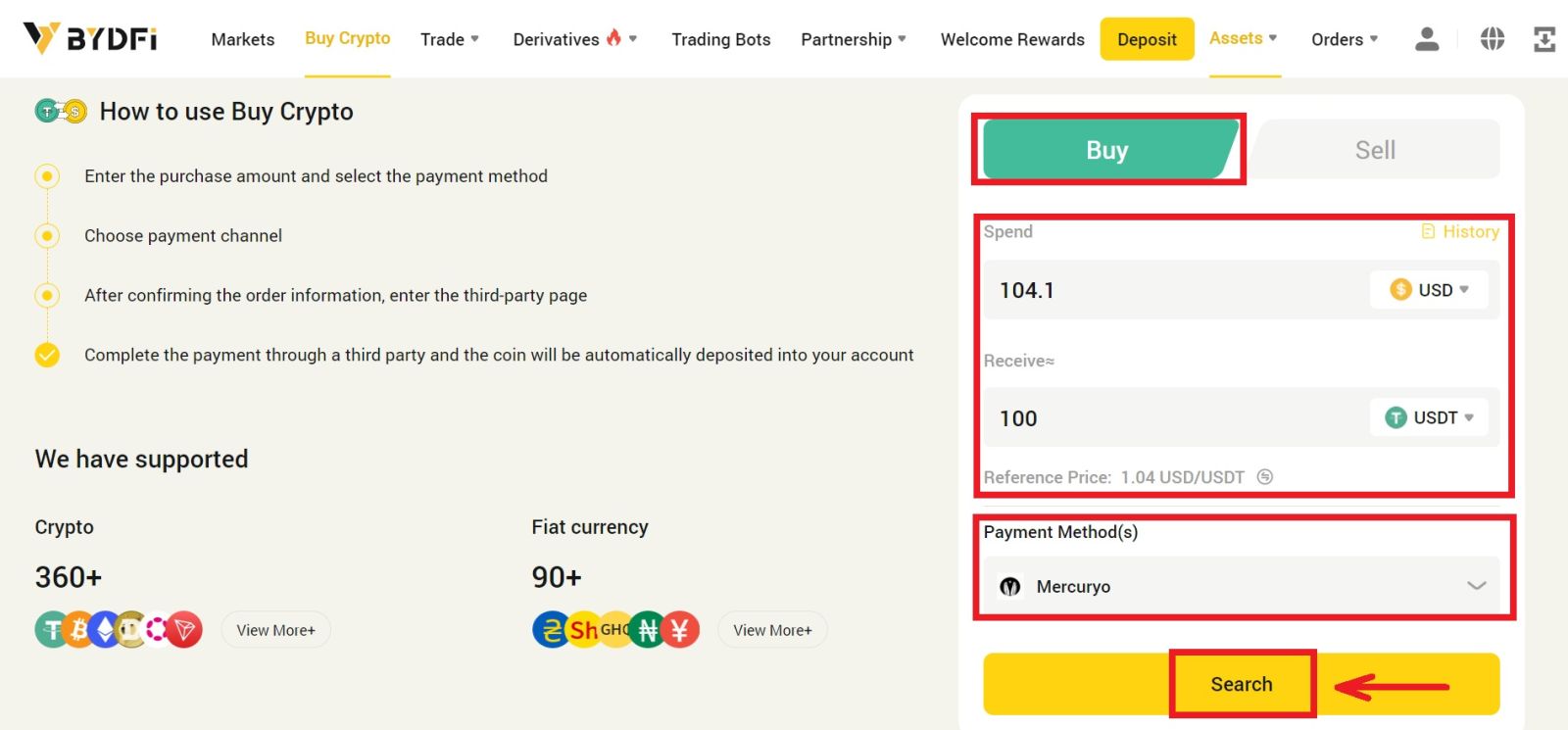 3. תופנה לאתר צד שלישי, במקרה זה נשתמש בדף של Mercuryo, בו תוכל לבחור את הזמנת התשלום שלך וללחוץ על [קנה].
3. תופנה לאתר צד שלישי, במקרה זה נשתמש בדף של Mercuryo, בו תוכל לבחור את הזמנת התשלום שלך וללחוץ על [קנה]. 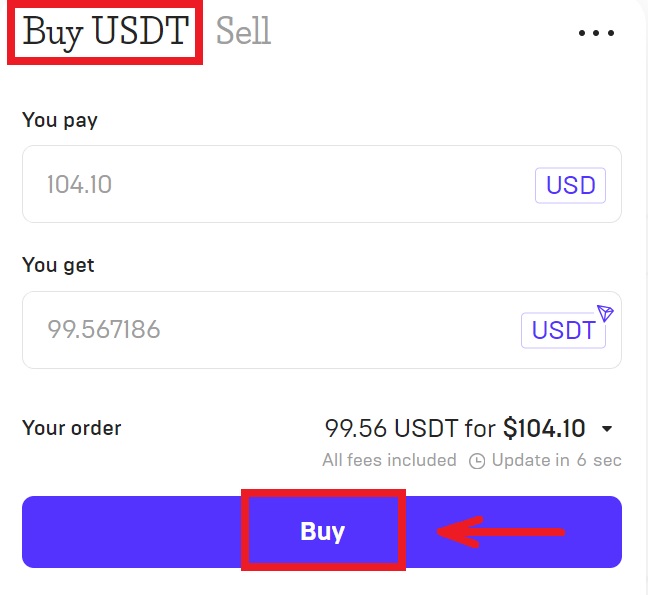
4. הזן את פרטי הכרטיס שלך ולחץ על [שלם]. כאשר תשלים את ההעברה, Mercuryo תשלח את הפיאט לחשבונך. 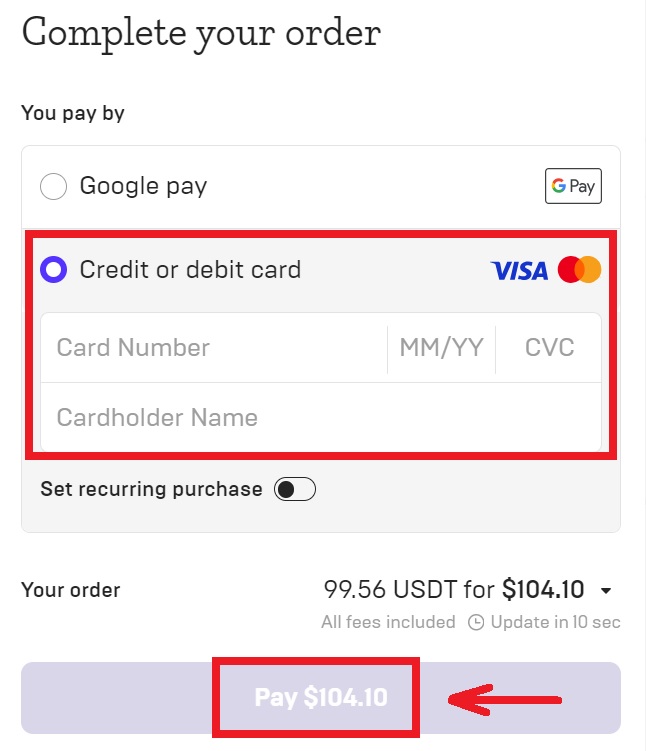
5. לאחר השלמת התשלום, תוכל לראות את מצב ההזמנה. 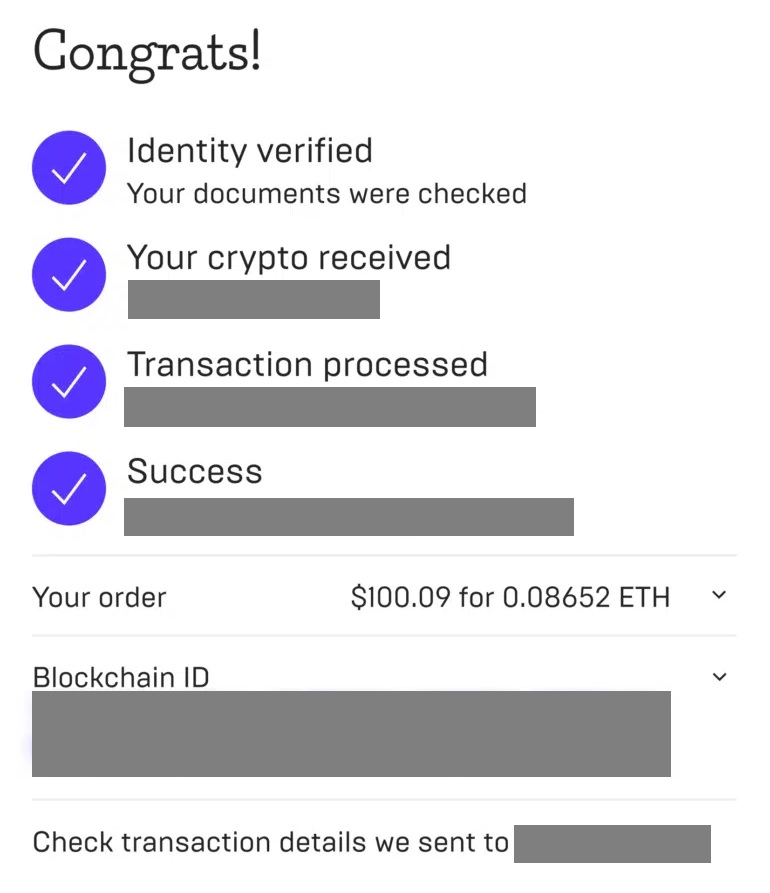 6. לאחר רכישת מטבעות בהצלחה, תוכל ללחוץ על [Fiat History] כדי להציג את היסטוריית העסקאות. פשוט לחץ על [נכסים] - [הנכסים שלי].
6. לאחר רכישת מטבעות בהצלחה, תוכל ללחוץ על [Fiat History] כדי להציג את היסטוריית העסקאות. פשוט לחץ על [נכסים] - [הנכסים שלי]. 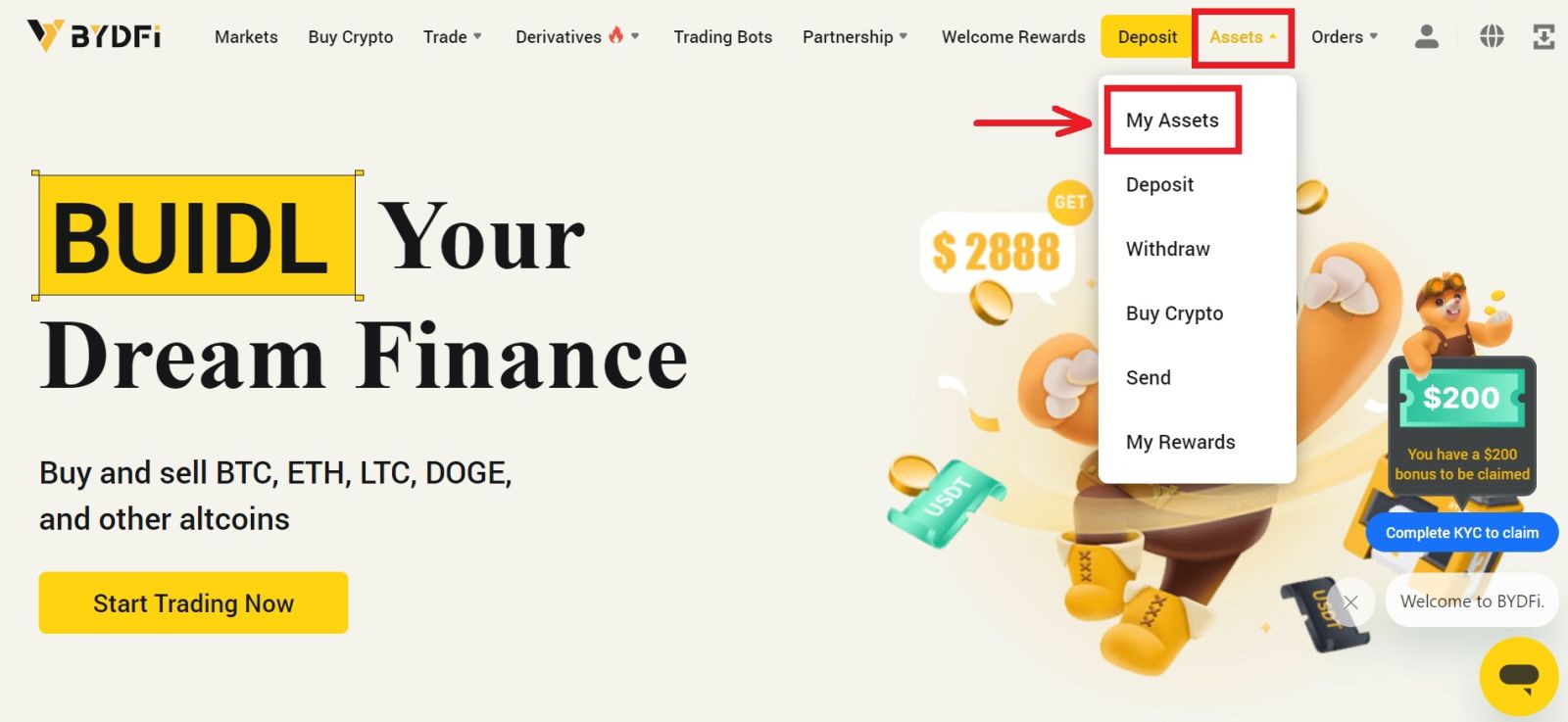

קנה קריפטו עם כרטיס אשראי/חיוב (אפליקציה)
1. לחץ על [ הוסף כספים ] - [ קנה קריפטה ]. 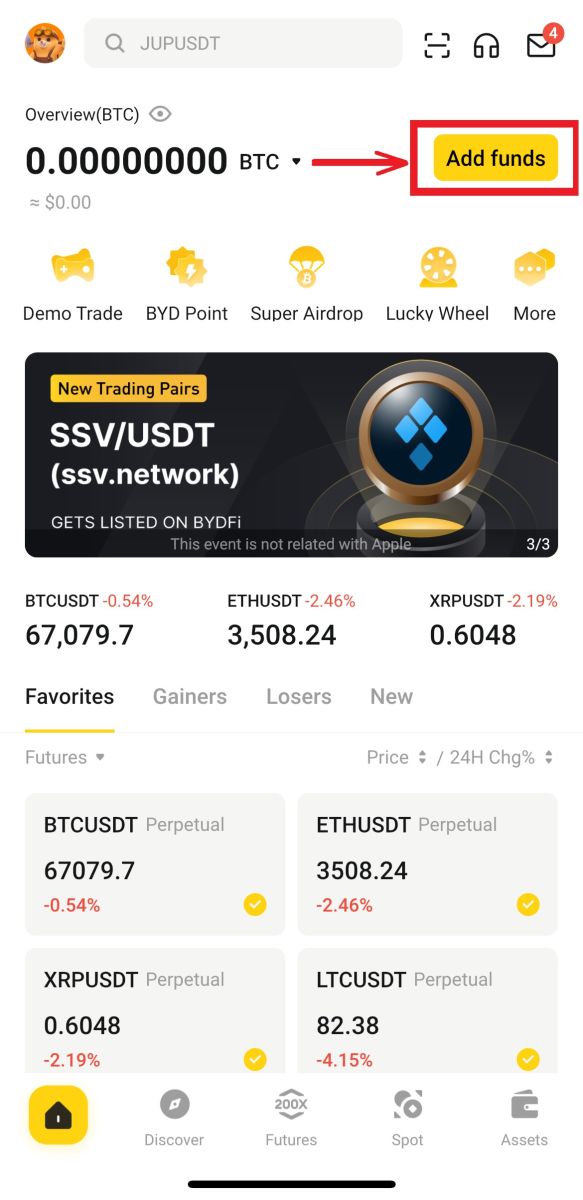
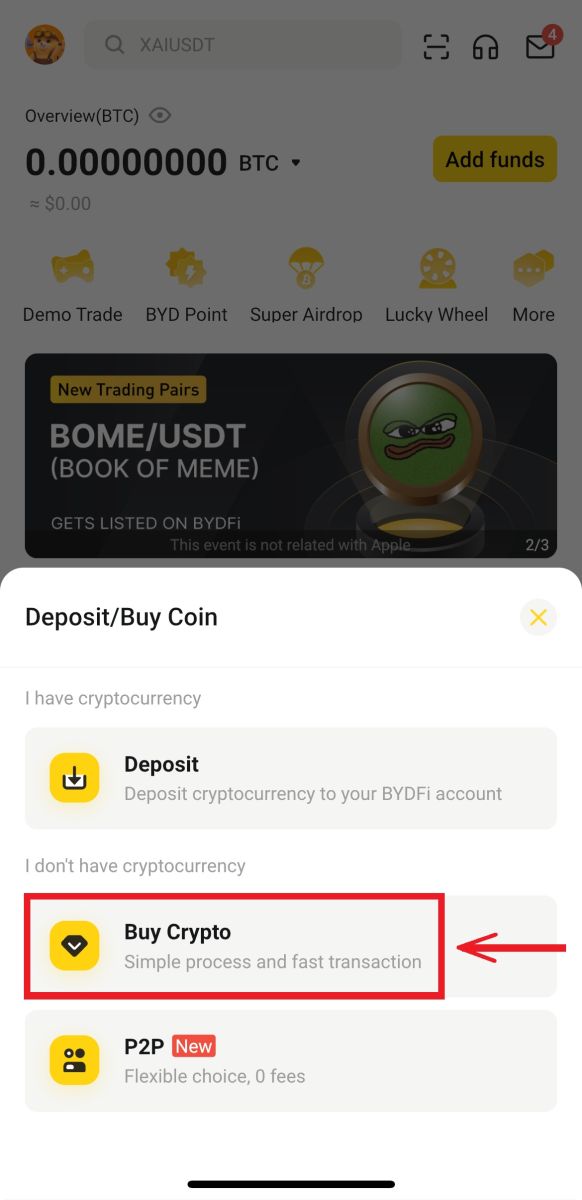
2. הזינו את הסכום שברצונכם לקנות, בחרו [הבא]. 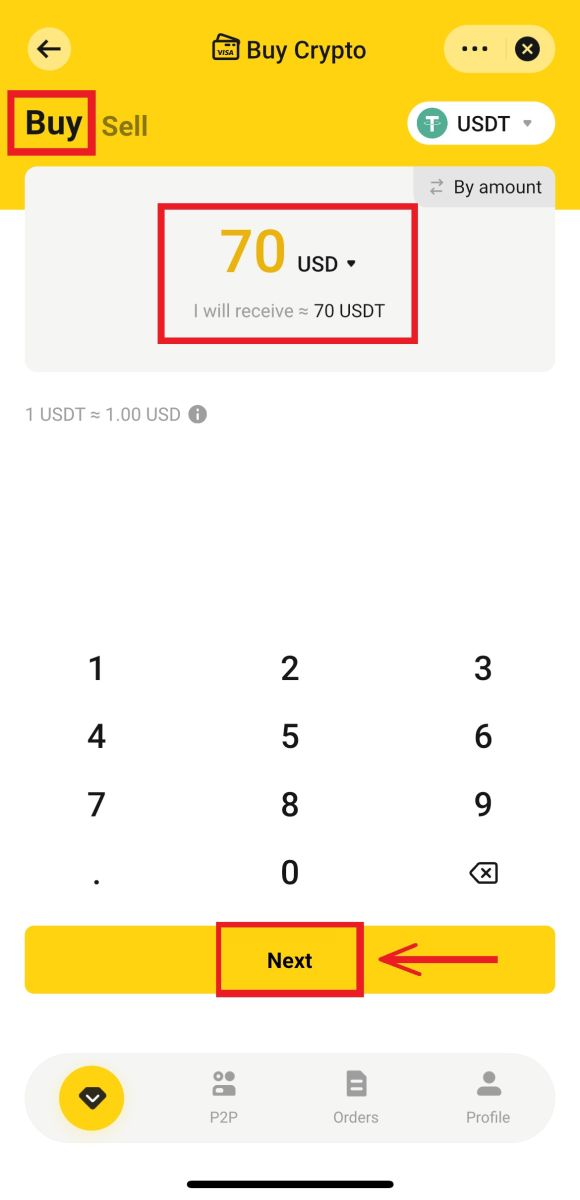
3. בחר את שיטת התשלום שלך ולחץ על [השתמש בקנייה בדולר ארה"ב] - [אשר]. 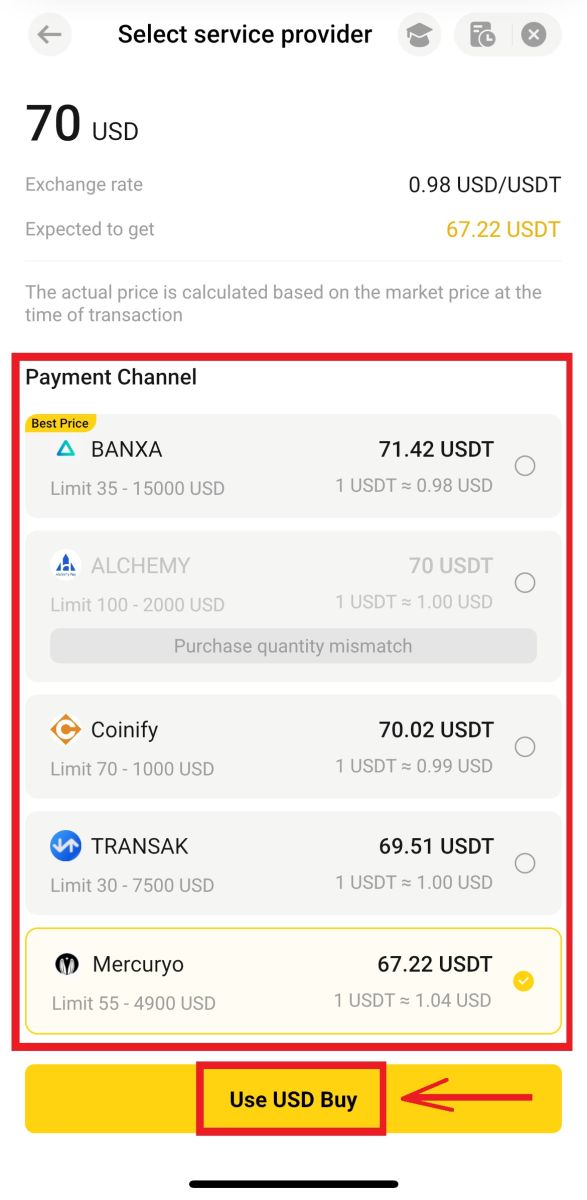
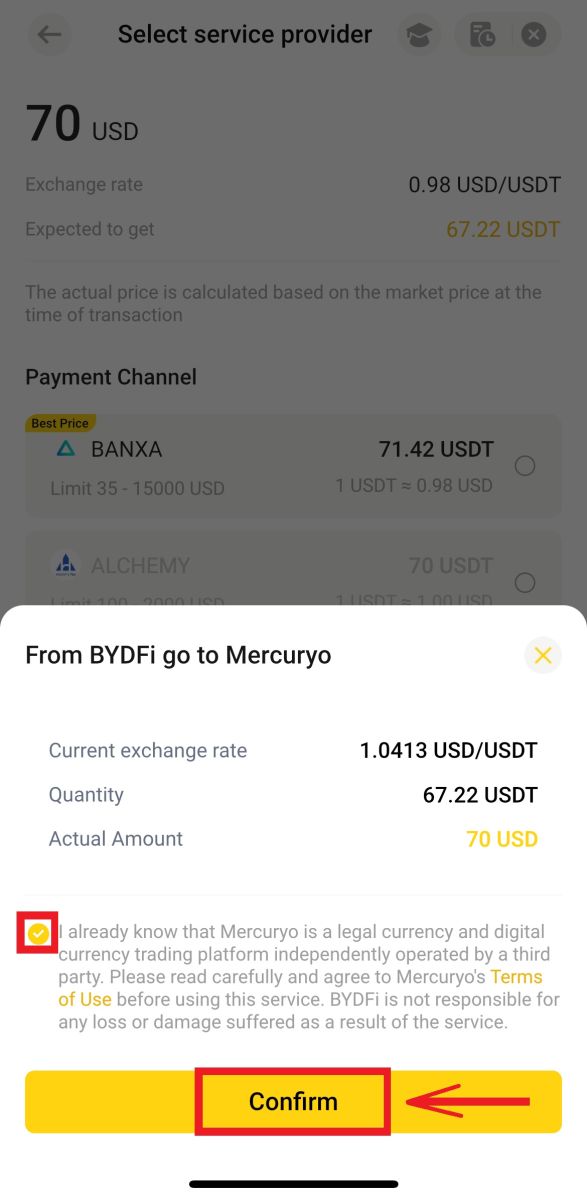
4. תופנה לעמוד המרקוריו. מלא את הזמנת הכרטיס שלך והמתן עד להשלמתה. 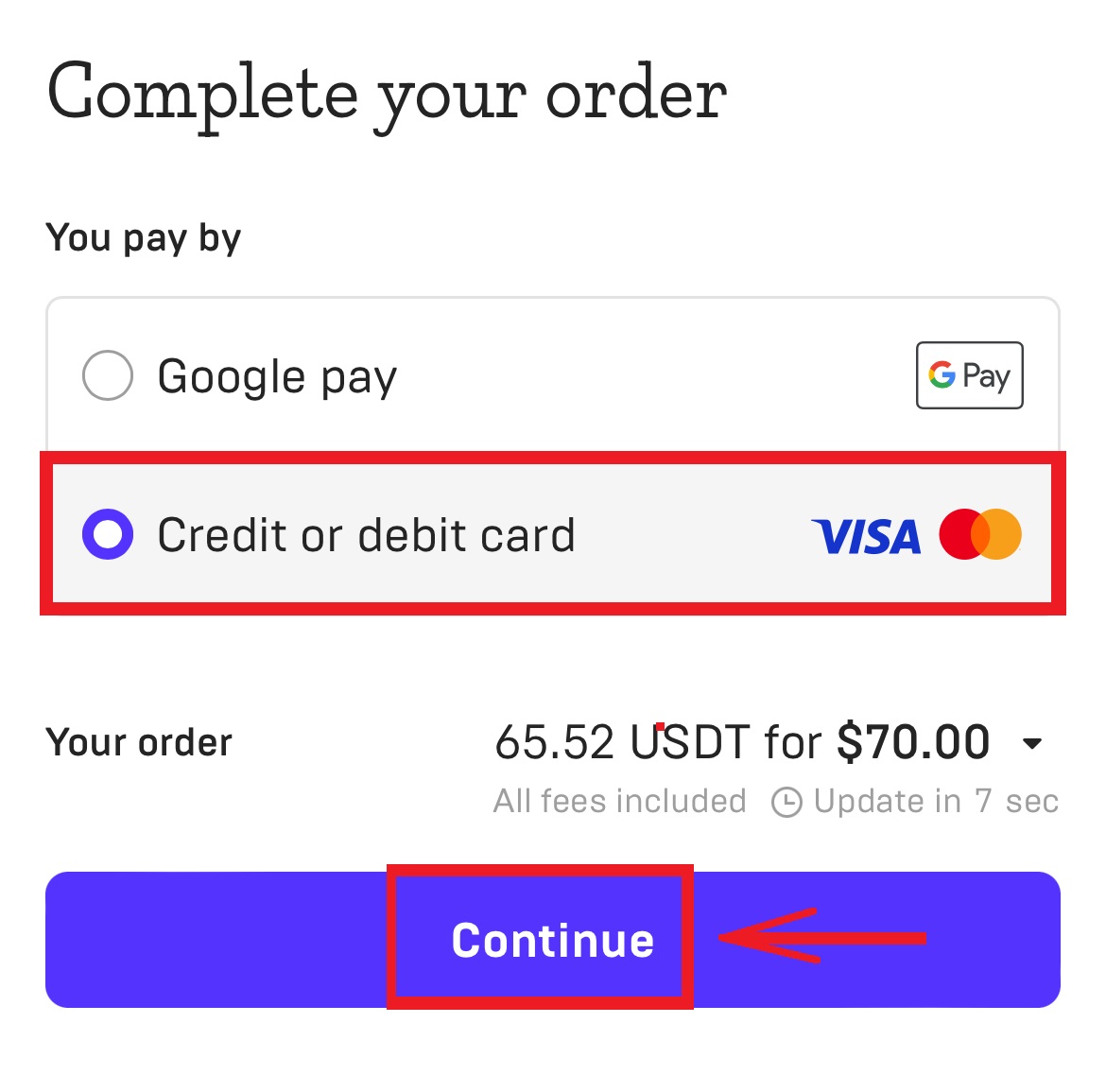
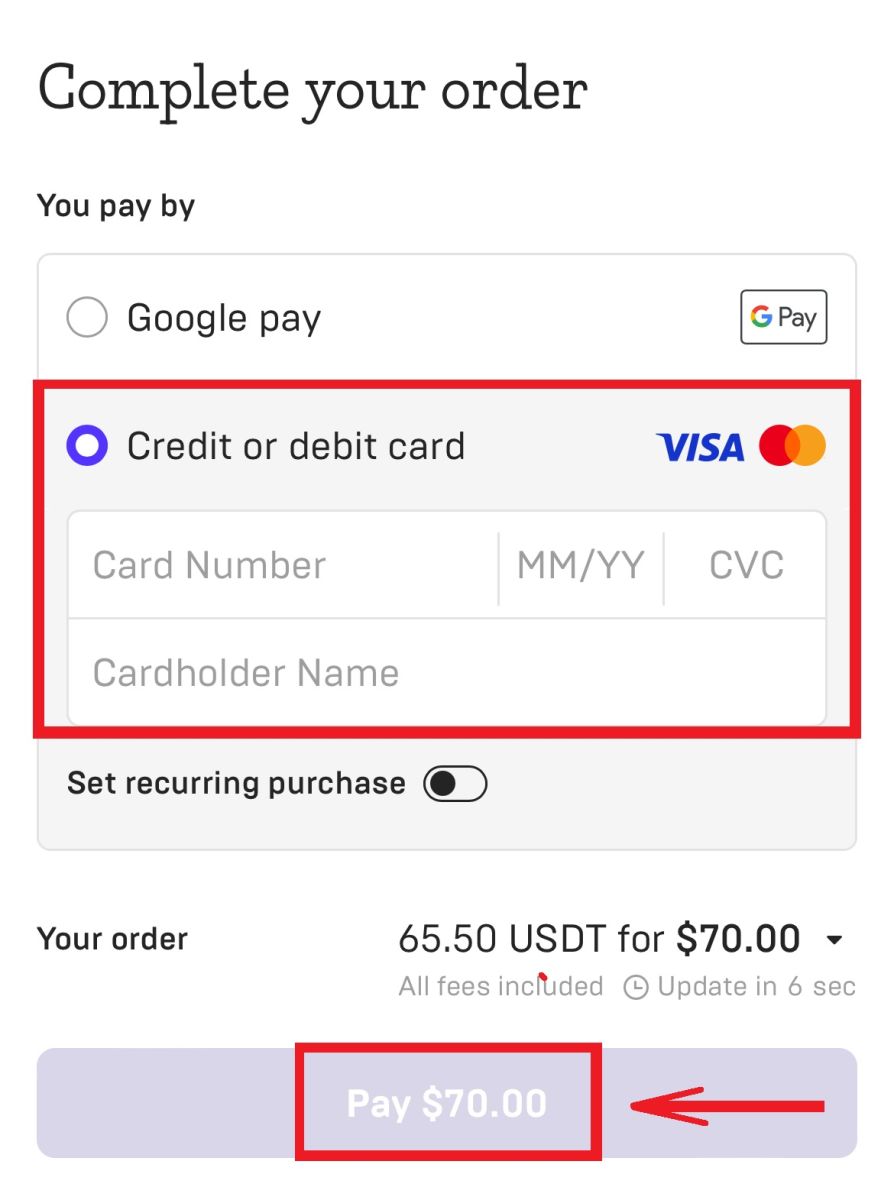
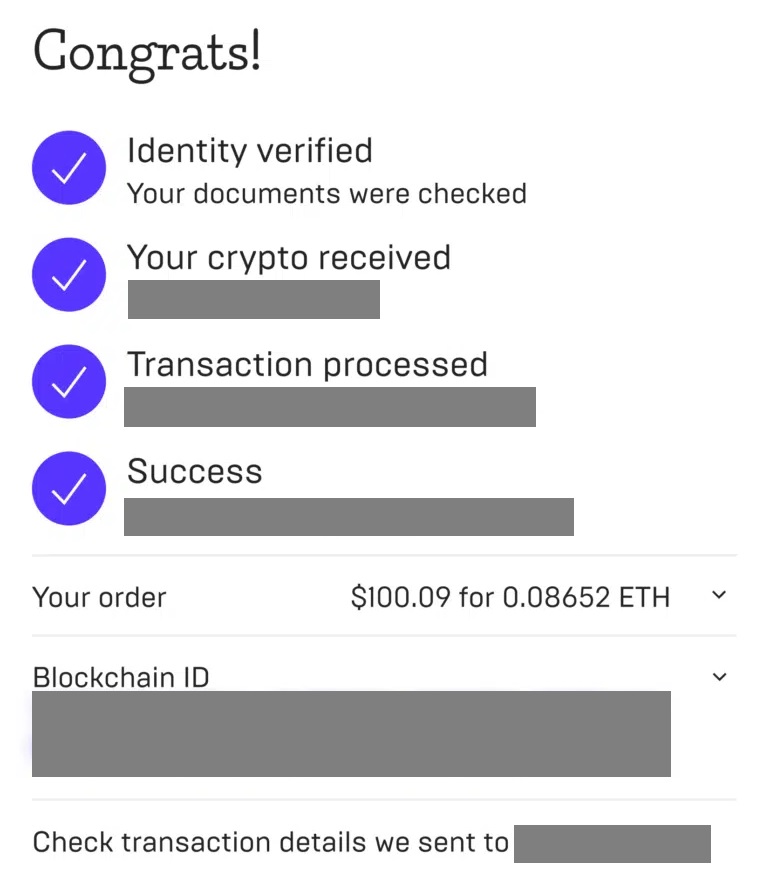
5. לאחר רכישת מטבעות בהצלחה, תוכל ללחוץ על [נכסים] כדי להציג את היסטוריית העסקאות. 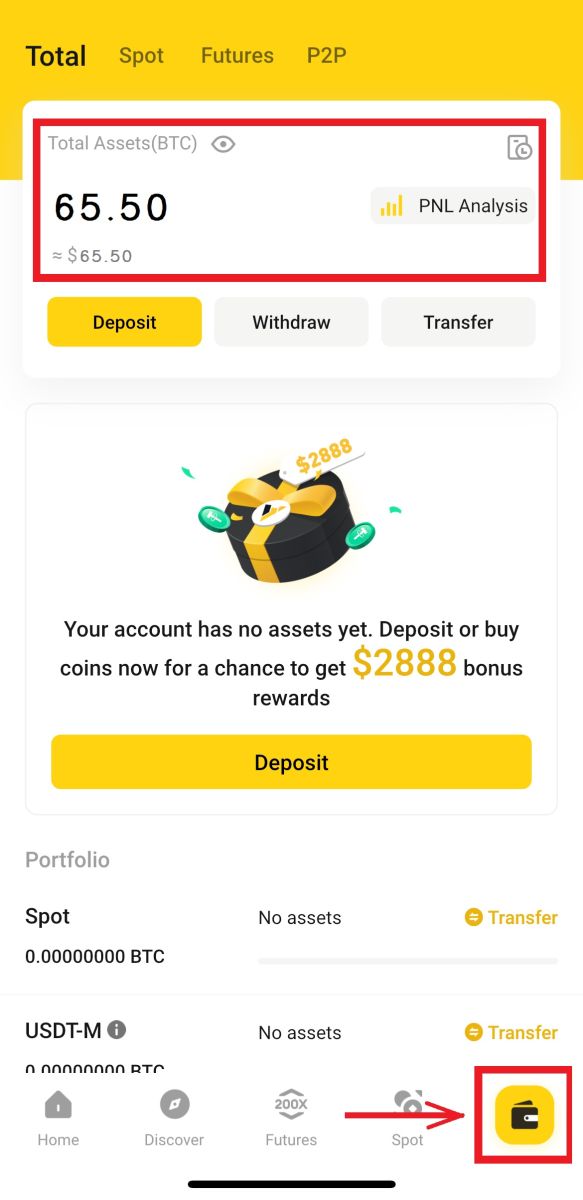
כיצד להפקיד קריפטו ב-BYDFi
הפקד קריפטו ב-BYDFi (אינטרנט)
1. היכנס לחשבון BYDFi שלך ועבור אל [ הפקדה ]. 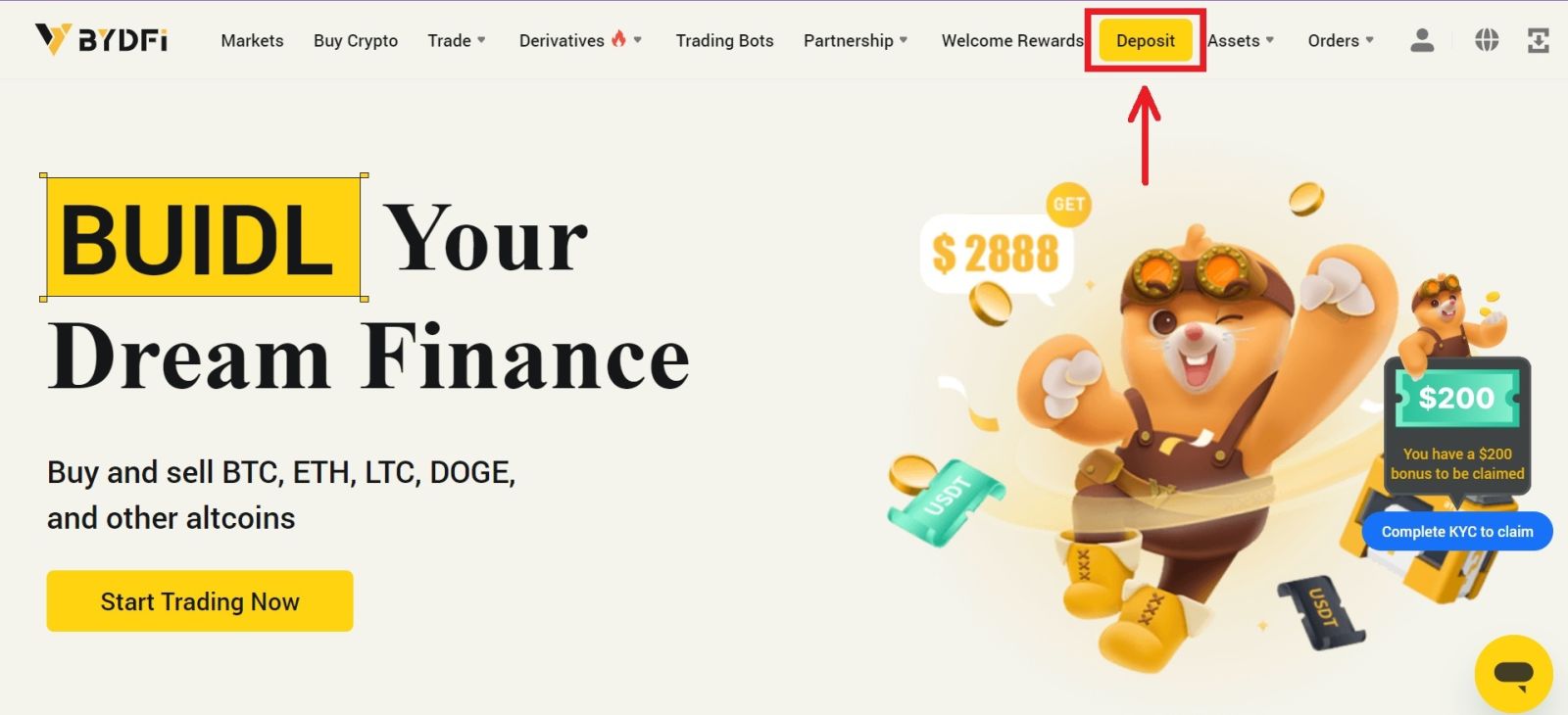 2. בחר את מטבע הקריפטו ואת הרשת שברצונך להפקיד. אתה יכול להעתיק את כתובת ההפקדה לפלטפורמת המשיכה שלך או לסרוק את קוד ה-QR באמצעות אפליקציית פלטפורמת המשיכה שלך כדי לבצע את ההפקדה.
2. בחר את מטבע הקריפטו ואת הרשת שברצונך להפקיד. אתה יכול להעתיק את כתובת ההפקדה לפלטפורמת המשיכה שלך או לסרוק את קוד ה-QR באמצעות אפליקציית פלטפורמת המשיכה שלך כדי לבצע את ההפקדה. 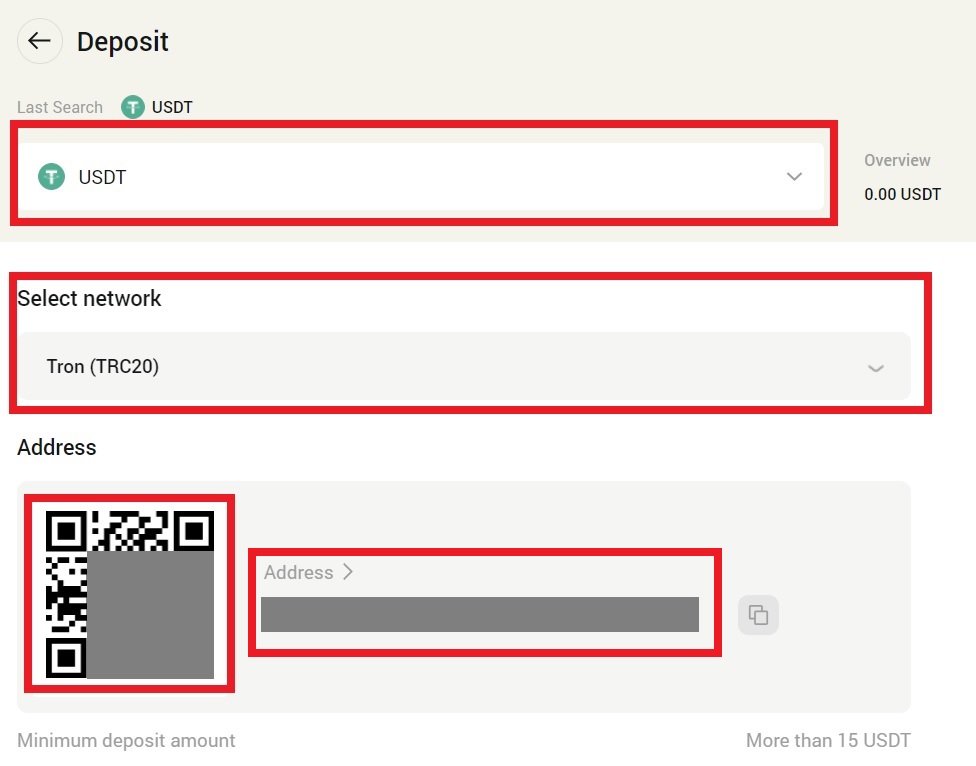 הערה:
הערה:
- בעת ההפקדה, נא להפקיד אך ורק לפי הכתובת המוצגת במטבע הקריפטו; אחרת, הנכסים שלך עלולים ללכת לאיבוד.
- כתובת ההפקדה עשויה להשתנות באופן לא סדיר, אנא אשר את כתובת ההפקדה שוב בכל פעם לפני ההפקדה.
- הפקדת מטבעות קריפטו דורשת אישור צומת רשת. מטבעות שונים דורשים זמני אישור שונים. זמן ההגעה לאישור הוא בדרך כלל 10 דקות עד 60 דקות. הפרטים של מספר הצמתים הם כדלקמן:
BTC ETH TRX XRP EOS BSC ZEC וכו MATIC סוֹל 1 12 1 1 1 15 15 250 270 100
הפקד קריפטו ב-BYDFi (אפליקציה)
1. פתח את אפליקציית BYDFi שלך ובחר [ נכסים ] - [ הפקדה ]. 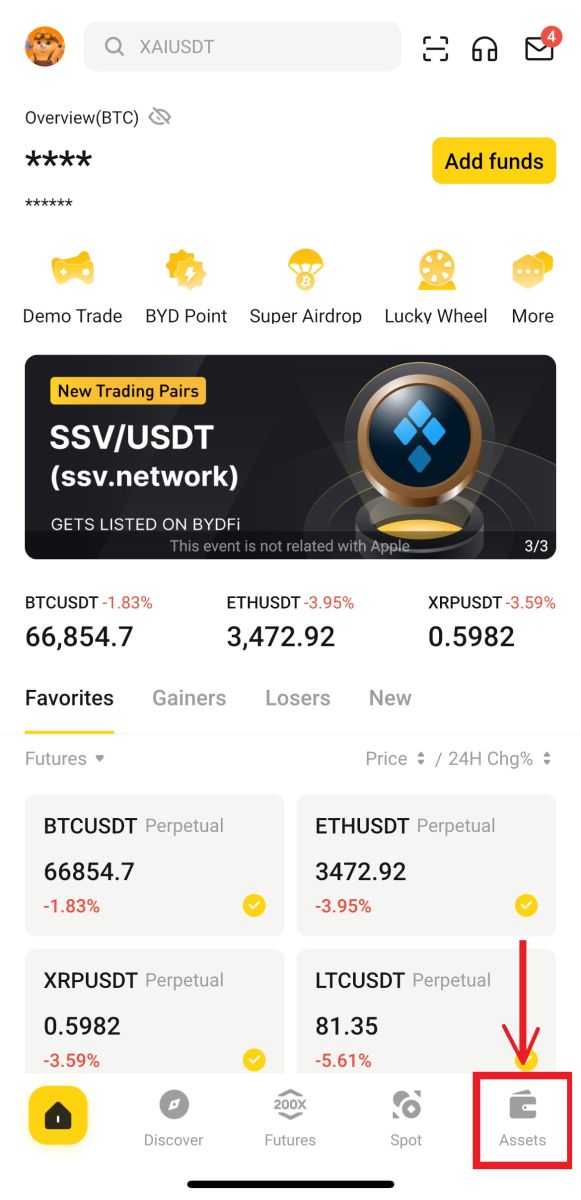
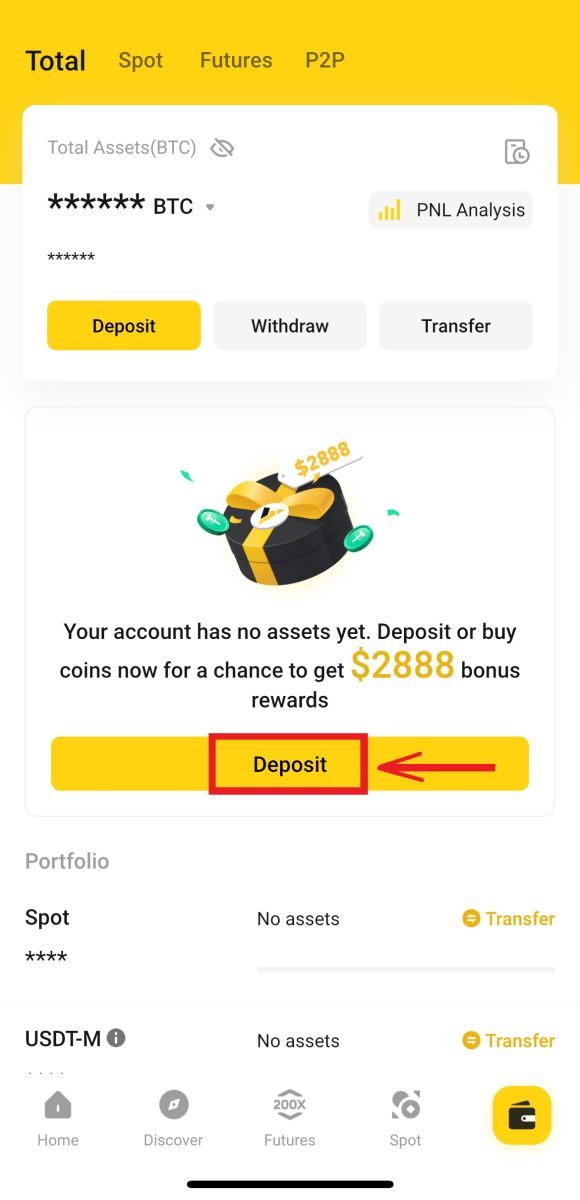
2. בחר את מטבע הקריפטו ואת הרשת שברצונך להפקיד. 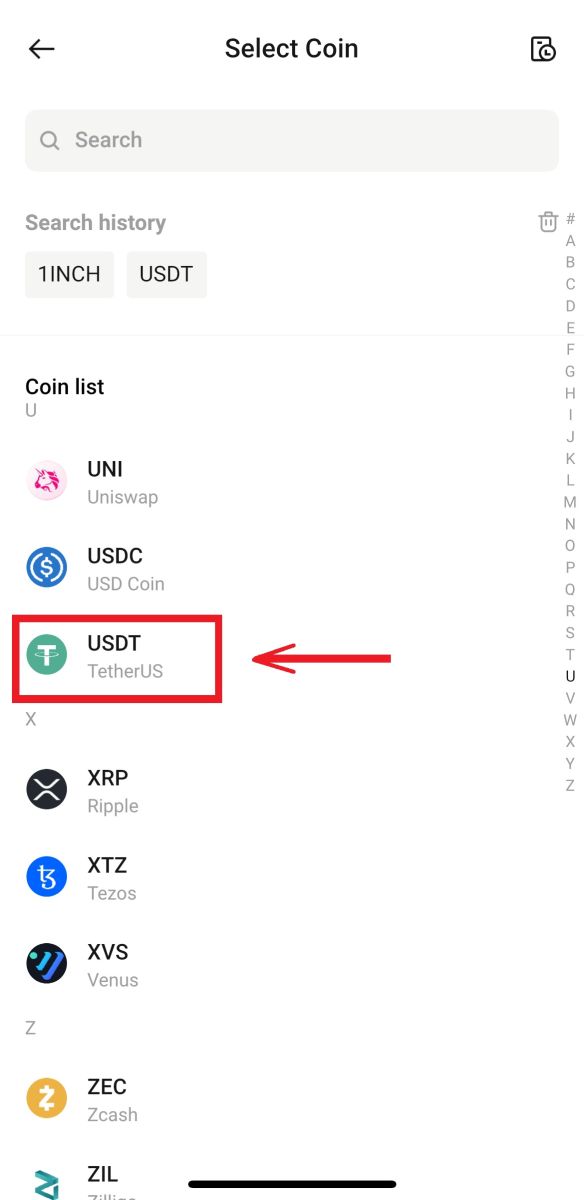
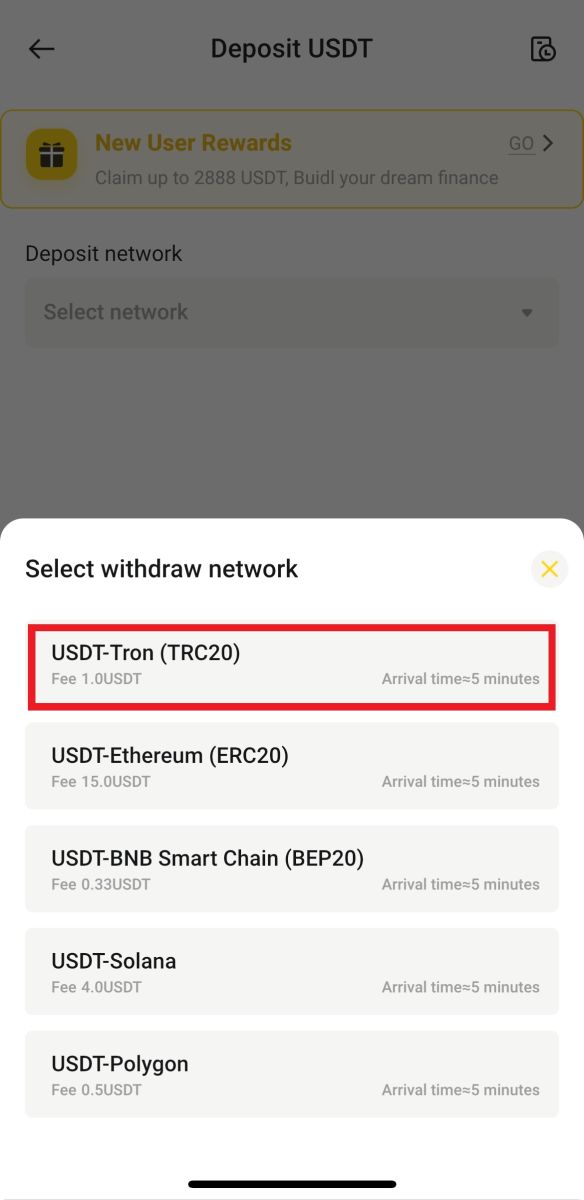
3. אתה יכול להעתיק את כתובת ההפקדה לאפליקציית פלטפורמת המשיכה שלך או לסרוק את קוד ה-QR באמצעות אפליקציית פלטפורמת המשיכה שלך כדי לבצע את ההפקדה.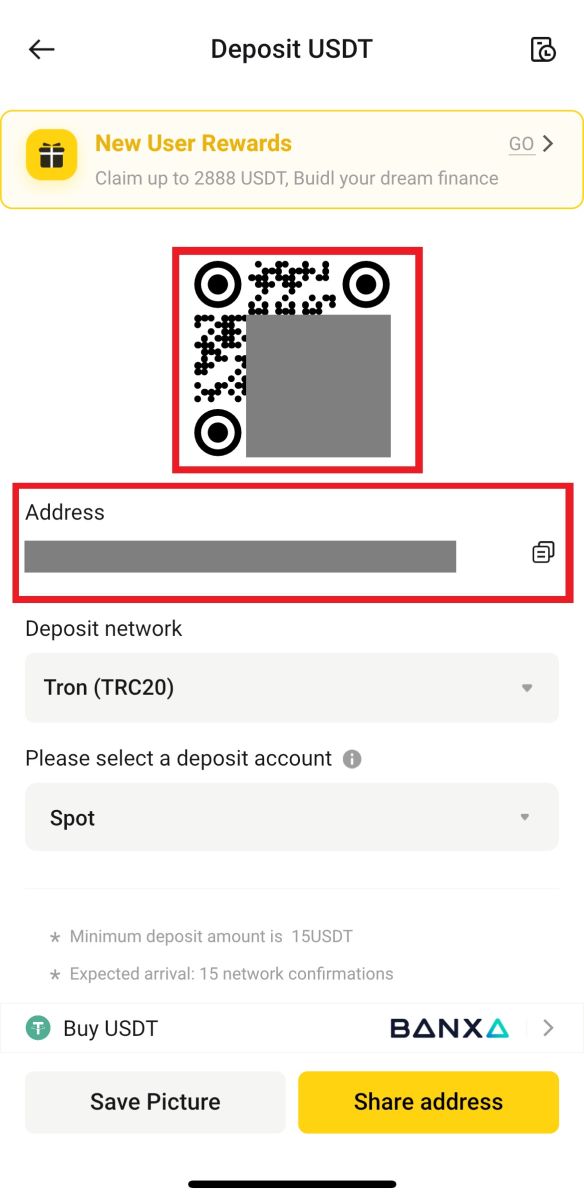
כיצד לקנות קריפטו ב-BYDFi P2P
P2P זמין כרגע רק באפליקציית BYDFi, זכור לעדכן לגרסה העדכנית ביותר כדי לגשת אליה.
1. פתח את אפליקציית BYDFi , לחץ על [ הוסף כספים ] - [ עסקת P2P ]. 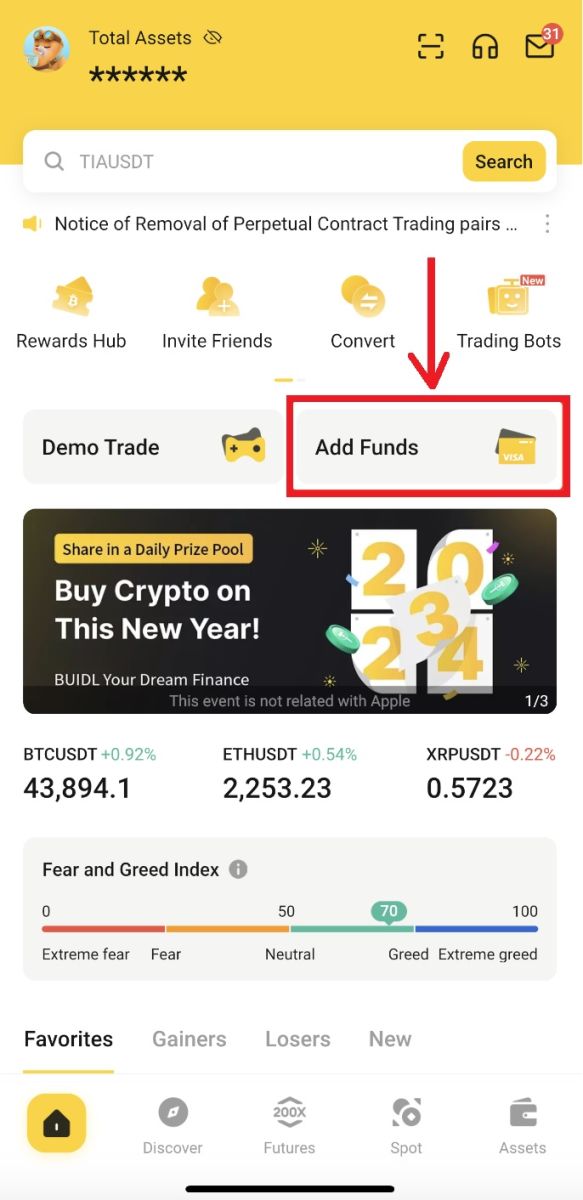
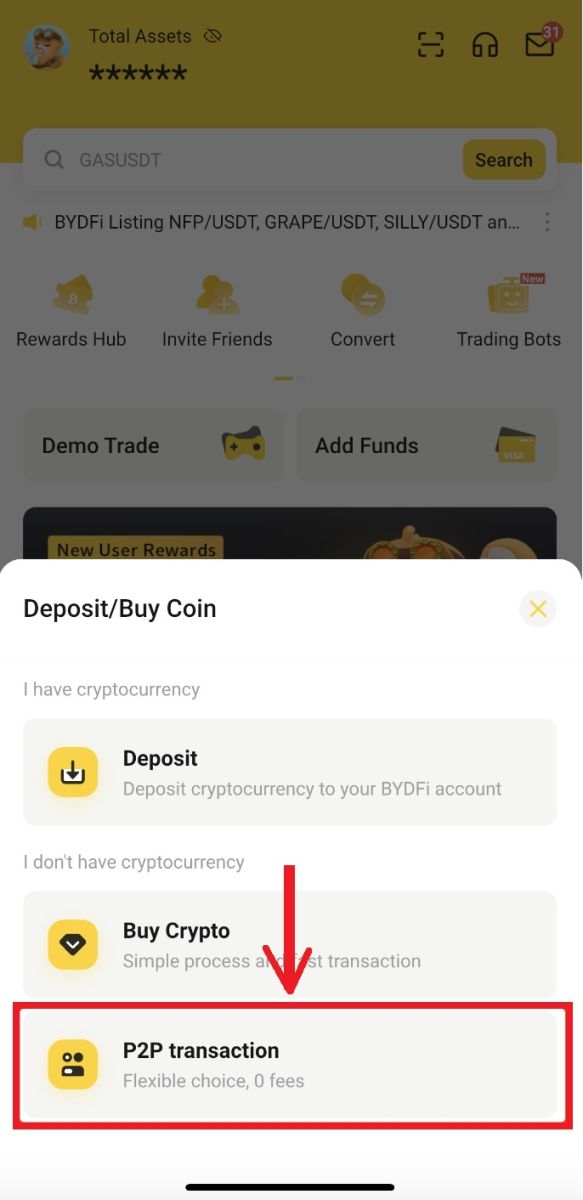
2. בחר סוחר סחיר לרכישה ולחץ על [קנה]. מלא את הנכסים הדיגיטליים הנדרשים לפי כמות או כמות. לחץ על [0 עמלת טיפול], לאחר יצירת ההזמנה, שלם לפי אמצעי התשלום שסופק על ידי הסוחר 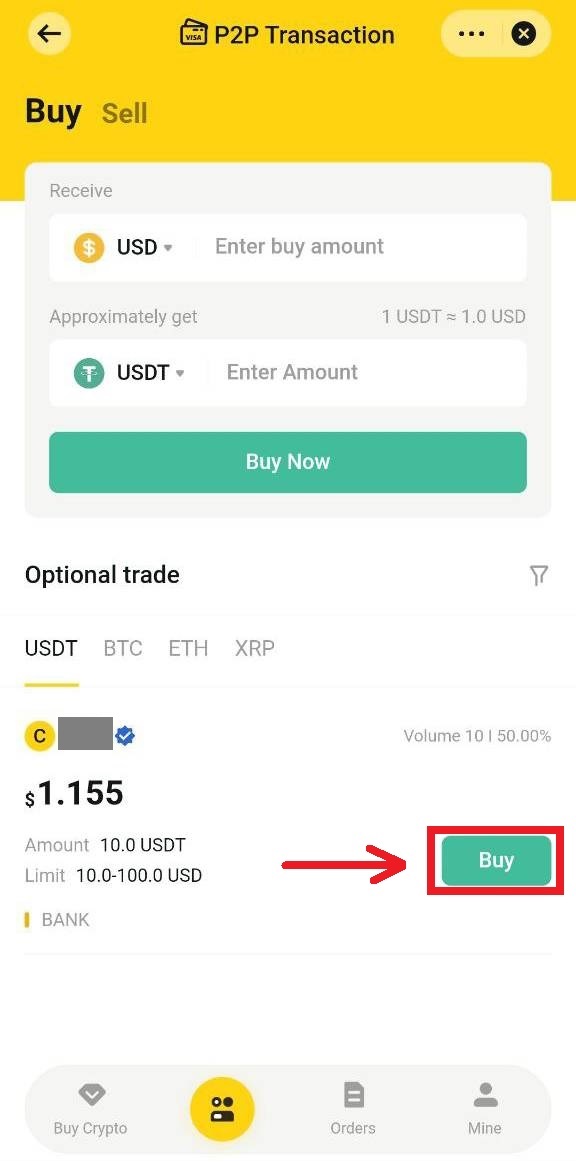
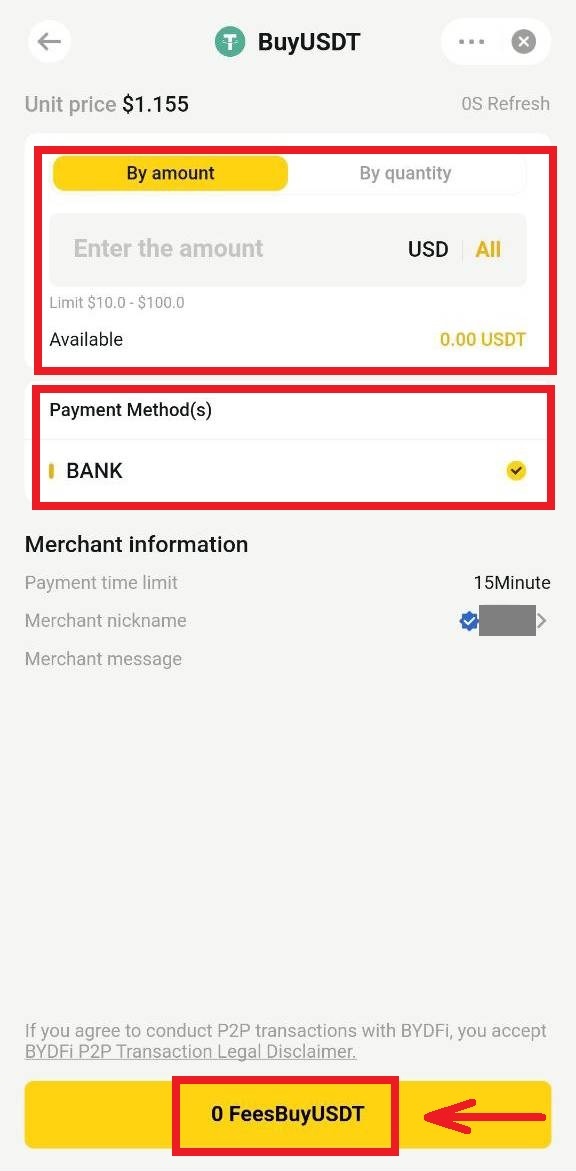
3. לאחר תשלום מוצלח, לחץ על [שילמתי]. הסוחר ישחרר את המטבע הקריפטו עם קבלת התשלום.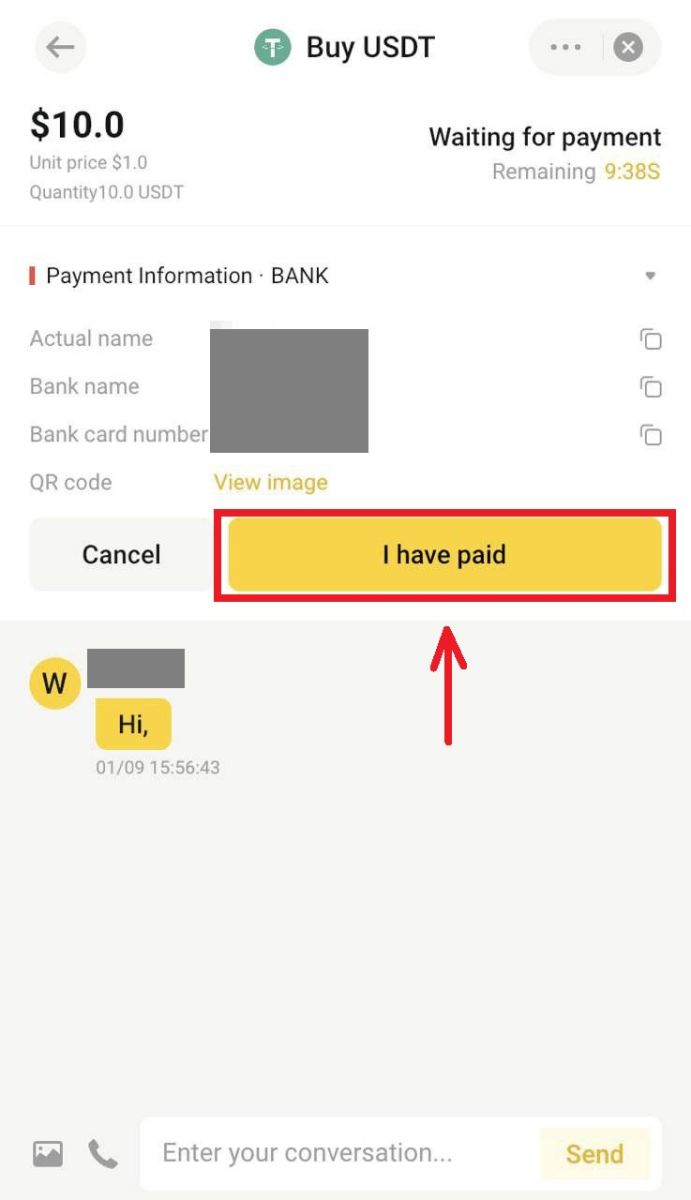
שאלות נפוצות (שאלות נפוצות)
מהי מגבלת המשיכה היומית?
מגבלת המשיכה היומית תשתנה בהתאם לשאלה אם ה-KYC הושלם או לא.
- משתמשים לא מאומתים: 1.5 BTC ליום
- משתמשים מאומתים: 6 BTC ליום.
מדוע ההצעה הסופית מספק השירות שונה ממה שאני רואה ב-BYDFi?
הצעות המחיר ב-BYDFi מגיעות מהמחירים שסופקו על ידי ספקי השירות של צד שלישי והן להתייחסות בלבד. הם עשויים להיות שונים מהציטוטים הסופיים עקב תנועות שוק או טעויות עיגול. לקבלת הצעות מחיר מדויקות, בקר באתר הרשמי של כל ספק שירות.
כמה זמן לוקח עד שהקריפטו שרכשתי להגיע?
מטבעות קריפטו מופקדים בדרך כלל לחשבון BYDFi שלך תוך 2 עד 10 דקות מרגע הרכישה. עם זאת, זה עשוי להימשך זמן רב יותר, בהתאם לתנאי רשת הבלוקצ'יין ורמת השירות של ספק שירות מסוים. עבור משתמשים חדשים, הפקדות של מטבעות קריפטוגרפיים עשויים להימשך יום.
אם לא קיבלתי את הקריפטו שקניתי, מה יכולה להיות הסיבה וממי עליי לבקש עזרה?
לדברי ספקי השירותים שלנו, הסיבות העיקריות לעיכוב בקניית קריפטו הן שתי הנקודות הבאות:
- נכשל בהגשת מסמך KYC מלא (אימות זהות) במהלך הרישום
- התשלום לא עבר בהצלחה
אם לא קיבלת את הקריפטו שקנית בחשבון BYDFi שלך תוך שעתיים, אנא פנה מיד לספק השירות. אם אתה זקוק לסיוע משירות הלקוחות של BYDFi, אנא ספק לנו את ה-TXID (Hash) של ההעברה, אותו ניתן לקבל מפלטפורמת הספק.
מה מייצגות שאר המדינות ברשומת העסקאות פיאט?
- בהמתנה: הוגשה עסקת הפקדה של פיאט, בהמתנה לתשלום או אימות נוסף (אם יש) שיתקבל על ידי ספק הצד השלישי. אנא בדוק את האימייל שלך אם יש דרישות נוספות מספק הצד השלישי. בנוסף, אם אינך משלם את ההזמנה שלך, הזמנה זו מוצגת בסטטוס "בהמתנה". שים לב שחלק משיטות התשלום עשויות להימשך זמן רב יותר עד שיתקבלו על ידי הספקים.
- בתשלום: הפקדת פיאט בוצעה בהצלחה, בהמתנה להעברת מטבעות קריפטוגרפיים לחשבון BYDFi.
- הושלמה: העסקה הושלמה, ומטבעות קריפטוגרפיים הועברו או יעברו לחשבון BYDFi שלך.
- בוטלה: העסקה בוטלה עקב אחת מהסיבות הבאות:
- פסק זמן לתשלום: סוחרים לא שילמו תוך פרק זמן מסוים
- הסוחר ביטל את העסקה
- נדחה על ידי ספק הצד השלישי


